Как поменять пароль в ВК на телефоне: на Андроид, iphone
Создавая свою страничку в социальной сети Вконтакте, многие пользователи и не подозревают, что таким образом „сливают“ о себе всю информацию. Конфиденциальные данные человека становятся легкой добычей мошенников. Если ваши данные для авторизации стали известны третьим лицам или действующий пароль слишком прост, следует усилить защиту своей страницы. Сегодня мы поможем вам разобраться как поменять пароль в ВК на телефоне.
Способы смены пароля с телефона в ВК
Необходимость смены пароля от страницы Вконтакте может возникать в таких случаях:
- Для гарантии безопасности аккаунта, чтобы его не взломали злоумышленники.
- Когда пользователь забыл старый пароль и логин, теперь невозможно выполнить вход в профиль соцсети.
- Владелец аккаунта или его друзья заметили чрезвычайную активность в учетной записи.
- Доступ к профилю имеют посторонние люди.
- Данные для авторизации в соцсети вводили на подозрительных сайтах.

Выполнить операцию по смене данных для авторизации можно как с компьютера, так и с мобильного устройства. Процедура изменения пароля с использованием ПК считается самой удобной, поскольку перед пользователем откроется его страница целиком. Рассмотрим два возможных варианта. Первый – когда действующий пароль вам известен, но вы хотите его поменять на более сложный. Такую процедуру можно выполнить, используя мобильное приложение. Инструкцию по ней мы представим далее в статье.
Второй вариант – когда старый пароль забыт пользователем или аккаунт взломан. В этом случае нужно воспользоваться формой восстановления данных, которую можно найти при входе на сайт ВКонтакте. Для этого вам нужно использовать полную версию сервиса. Зайти в нее можно через любой браузер, установленный на устройстве. Алгоритм дальнейших ваших действий будет таким:
- Под полем ввода логина и пароля аккаунта кликните кнопку „Забыли пароль?“.
- Дальше понадобится указать номер мобильного телефона или e-mail, к которому привязана учетная запись.

- Подтвердите, что вы не робот, поставив галочку в квадратик.
- Впишите в строке фамилию, которая указана при создании профиля. Кликните „Далее“.
- Система выполнит быстрый поиск аккаунтов с такой фамилией, к которым привязан указанный номер.
- Выберите необходимую учетную запись.
- Чтобы продолжить операцию необходимо ввести код мгновенного входа, который Администрация вышлет вам по смс на номер, указанный в профиле.
- В открывшемся окне необходимо два раза ввести новые данные.
Если вы оказались в той ситуации, когда нет при себе Sim-карты, к которой привязан аккаунт данной социальной сети, то мы предлагаем вам сделать следующее:
- На странице, где Вконтакте попросит ввести действующий номер телефона, коснитесь ссылки с надписью „Нажмите сюда“.
- В новой вкладке укажите адрес профиля. Если он вам неизвестен, снова коснитесь ссылки с надписью „Нажмите здесь“.
- В строке для поиска аккаунта впишите свое имя и фамилию.
 Чтобы осуществить быстрый поиск учетной записи, зайдите на свою страничку с аккаунта друга, затем скопируйте информацию с адресной строки браузера.
Чтобы осуществить быстрый поиск учетной записи, зайдите на свою страничку с аккаунта друга, затем скопируйте информацию с адресной строки браузера. - В результатах поиска выберите нужный профиль, после чего откроется окно. Здесь нужно заполнить четыре строки.
- В верхней впишите доступный номер телефона, в противоположную действующий номер, далее адрес электронного ящика и старый пароль.
- Система обработает ваше сообщение и откроет доступ к профилю.
Когда пользователь не помнит логин и старый номер телефона, есть возможность заполнить расширенную заявку. Без компьютера выполнить такие действия невозможно. От пользователя потребуется загрузка двух фотографий: фото паспорта и фото на фоне ПК с открытой заявкой. На восстановление доступа к аккаунту может уйти несколько дней, поскольку заявка обрабатывается Администратором ВК вручную. Далее рассмотрим способ смены данных для входа Вконтакте через мобильную версию сервиса.
На Андроид
- Открыть мобильный клиент Вконтакте.

- Пройти процедуру авторизации.
- Тапните на иконку с изображением трех горизонтальных линий.
- Тапните по разделу „Настройки“, выберите пункт „Учетная запись“.
- Нажмите „Изменить пароль ВК“.
- Заполните строки старыми и новыми данными, затем новые продублируйте.
- Далее коснитесь кнопки „OK“.
- Процедура успешно завершена.
На iphone
- Зайдите в мобильное приложение ВК.
- Перейдите на свою страницу.
- В меню опций найдите раздел „Настройки“, а там перейдите в учетную запись.
- Внутри нажимаем „Изменить пароль“.
- Заполните пустые поля всеми необходимыми данными.
- Новую информацию необходимо вписать дважды.
- Нажмите опцию „Сохранить“.
Особенности
- Выполнить процедуру изменения данных для авторизации Вконтакте через приложение можно тогда, когда пользователю известны старые данные и номер телефона, привязанный к профилю.

- При вводе новых и старых данных убедитесь в правильности их написания, поскольку система выдаст ошибку. Сервис очень чувствителен к регистру, поэтому замечает разницу между словами „Сердце“ и „сердце“.
- Процедура смены забытого пароля без доступа к Sim-карте, привязанной к профилю займет некоторое время. Потребуется отправка дополнительной информации, подтверждающей то, что вы являетесь владельцем аккаунта. Для этого нужен ПК.
Регулярное изменение своих данных для авторизации на странице позволит избежать ее взлома. Применение сложного пароля – лучшая защита профиля ВК. Не используйте при этом информацию о себе: дата рождения, имя и фамилию. Лучше придумайте нейтральный набор цифр и букв, который понятен только вам. Если придумать такой пароль сложно, воспользуйтесь специальной программой подбора паролей.
Как поменять пароль в ВК с телефона ☑ ☑ ☑
Социальная сеть «ВКонтакте» собирает со своих пользователей много различных данных, которые могут быть сменены или забыты.
Однако все же возможно восстановить пароль, поменять его и даже изменить номер телефона. Для этого нужно лишь мобильное устройство, приложение и немного времени. Если вы помните какие-либо старые данные, то это ускорит процесс. Если же вы буквально ничего не знаете, то придётся потрудиться.
Меняем пароль от ВК через телефон
Если вам известны старые данные, то нужно проделать всего несколько шагов:
- Зайдите в ВК через приложение, введя логин;
- В правом нижнем углу нажмите на меню в виде трёх горизонтальных полосок;
- Кликните на значок в правом верхнем углу, который переведёт вас в настройки;
- Нажмите на графу «Аккаунт»;
- Далее нажмите на «Пароль»;
- Следом в первой строке укажите свой старый пароль, во второй — новый, а в третьей — повторите новый пароль;
- Нажмите на «Готово».

Таким образом можно поменять пароль в ВК через телефон. Но что, если я не помню старый пароль?
Как поменять пароль в ВК, не помня старый?
- Откройте браузер на телефоне, найдите ссылку на ВК;
- Включите компьютерную версию сайта;
- Под окном авторизации нажмите «Забыли пароль?»;
- Введите номер телефона или электронную почту, к которым привязана страница;
- Подтвердите, что вы не робот;
- Введите фамилию, которая была указана в вашем аккаунте;
- Выберите среди предложенных сайтом страниц свою;
- Получите на телефоне код, затем наберите его;
- Подтвердите действия;
- Введите дважды новый пароль.
Так, после ожидания подтверждения изменений вы сможете войти на свою страницу.
Как поменять номер в ВК через телефон?
Сим-карта в принципе вещь непостоянная. Всегда есть возможность поменять номер телефона по целому ряду причин. Например, карта утеряна, не устроил тариф, поэтому пришлось перейти на другого сотового оператора и т.д. Однако при регистрации во «ВКонтакте» данная информация вам понадобится, нужно будет ввести номер. Если же вы его сменили, то следует зафиксировать изменения на странице. Сделать это можно следующим образом:
Всегда есть возможность поменять номер телефона по целому ряду причин. Например, карта утеряна, не устроил тариф, поэтому пришлось перейти на другого сотового оператора и т.д. Однако при регистрации во «ВКонтакте» данная информация вам понадобится, нужно будет ввести номер. Если же вы его сменили, то следует зафиксировать изменения на странице. Сделать это можно следующим образом:
- В приложении ВК входите на свою страницу;
- Нажимаете в правом верхнем углу на значок «Настройки»;
- Кликаете на пункт «Аккаунт»;
- Щелкаете на «Номер телефона»;
- Введите свой нынешний номер в строку, затем нажмите на «Получить код»;
- Полученную информацию впишите в поле;
- Нажмите «Продолжить».
В течение недели ваш номер будет изменён. Если вы забыли пароль от своей страницы, то не стоит паниковать. Следуйте нашей пошаговой инструкции и восстанавливайте доступ к данным. Старайтесь запоминать свои пароли, чтобы не столкнуться с трудностями.
Как поменять пароль в Лайке (Likee) на телефоне, если забыл
«Как поменять пароль в Лайке?» — важный вопрос в 2021 году, если забыли секретную комбинацию и ее узнал посторонний человек. Рекомендуется периодически менять код, чтобы обезопасить личные данные от действий злоумышленников. Мошенники могут присвоить авторские видео в собственных целях, заблокировать аккаунт. О том, как сменить код в этой статье.
Как узнать свой пароль в Лайк
Если не можете вспомнить код, то чтобы узнать пароль от Лайка, нужно понимать, что его нет в свободном доступе. Эта информация конфиденциальная. Если входили без предварительной регистрации, то изменить данные не выйдет. Рационально после регистрации сделать запись пароля в надежном источнике — в отдельной папке или блокноте (Google Docs), чтобы при необходимости свободно посмотреть.
Как поменять пароль в Like на телефоне
Иногда возникает необходимость изменить пароль в Лайке для открытия аккаунта.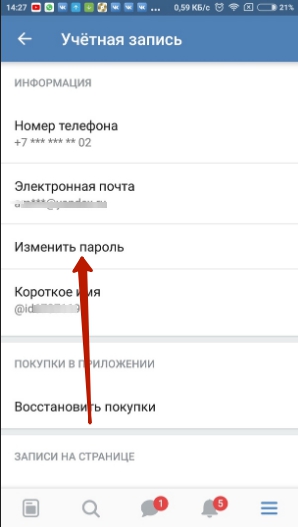 Следуйте простому алгоритму:
Следуйте простому алгоритму:
Завершите действия, щелкнув на кнопку «Сохраните данные».
Что делать, если забыл пароль
Если забыли код, то не стоит сразу паниковать. Можно попытаться открыть страницу и без него. Следуйте алгоритму:
- запустите приложение, нажав на аватарку;
- нажмите на «Войти по номеру»;
- выберите «Забыли пароль»;
- на номер телефон система автоматически отправит проверочный код, необходимый для запрашиваемого поля;
- в нижнее поле вводите новую комбинацию. После внесения всех данных нажмите «Выполнено».
Это позволит загрузить аккаунт даже если забыли логин. Важно иметь смартфон, сим-карту с номером, на который была зарегистрирована страница. Просто восстановить, если регистрировали на Like через FB или Вк. Если знаете их данные, то легко откройте через программу.
Как поставить пароль на приложение?
Ограничения позволяют сохранить конфиденциальность. Особенно, когда приходится давать смартфон в руки другого человека. Для реализации этой задачи необходимы специальные утилиты.
Для реализации этой задачи необходимы специальные утилиты.
- Скачайте приложение Smart AppLock, введите «7777».
- Откройте «Приложения», выбрав иконку «+».
- В открытом окне найдите название Лайк, отметьте галочкой.
- Нажмите «Добавить».
При необходимости внесения изменений в блокировке перейдите в «Настройки» и откройте «Настройки защиты».
В этой рубрике можно поставить способ защиты:
- цифровой;
- комбинированный — из букв и цифр;
- жестом;
- графическим рисунком.
Щелкните на выбранный вариант и измените его. Утилита предлагает и другие варианты защиты от:
- очистки;
- создания профилей;
- блокировки потерянного/украденного устройства и многое другое.
Не пытайтесь длительное время вводить символы рандомно, чтобы система не заблокировала страницу. Специалисты рекомендуют повторять процесс раз в несколько месяцев. Пытаться не применять повторные комбинации. Конечно, это образовывает неудобство, но снижает вероятность неправомерного взлома. Постарайтесь придумать сложное сочетание символом: маленькие и большие буквы, цифры и больше 8 знаков.
Конечно, это образовывает неудобство, но снижает вероятность неправомерного взлома. Постарайтесь придумать сложное сочетание символом: маленькие и большие буквы, цифры и больше 8 знаков.
Получается сменить пароль вк. Как сделать новый пароль, если не помнишь старый? Как в контакте поменять пароль если забыл старый
Обратите внимание, чтобы ваш аккаунт было невозможно взломать, следует уделить особое внимание выбору пароля. Поэтому существуют некоторые правила, которые позволят безопасно пользоваться вашим профилем и не вызовут необходимости восстанавливать пароль или взломанную страницу. В первую очередь необходимо знать, что чем длиннее ваш пароль, тем сложнее его подобрать. Именно поэтому на сайте вКонтакте минимальная длинна пароля составляет 6 символов. Кроме этого, в комбинацию пароля следует включать как цифры, так и буквы и некоторые символы %, $, =, причем в различных сочетаниях.
Итак, для того, чтобы изменить пароль необходимо зайти на сайт vk. com и войти в аккаунт под вашим логином и паролем, как показано на картинке.
com и войти в аккаунт под вашим логином и паролем, как показано на картинке.
Следует обратить внимание на то, что при вводе пароля символы не видны. Поэтому если вы не уверены в правильности набора, то в таком случае рекомендуется набрать пароль в Блокноте или в Word, а затем просто скопировать его и вставить в нужное поле. Так вы сможете видеть то, что вы набираете.
После того, как вы правильно все сделали, перед вами откроется главное окно вКонтакте. В принципе сайт имеет дружественный и интуитивно понятный интерфейс, так что даже новичку будет не сложно разобраться в его настройках и основных меню.
Для изменения настроек текущего профиля нужно слева выбрать меню «Мои настройки», как показано ниже:
После этого откроется меню настроек, в котором на вкладке «Общее» вы можете сменить ваш пароль на новый. Для этого необходимо прокрутить экран вниз и найти меню «Изменить пароль».
Затем выполнить следующие действия:
В поле «Старый пароль» ввести ваш текущий пароль, под которым вы зашли в систему.
В поле «Новый пароль» ввести новый пароль и повторить его ввод в поле «Повторите пароль».
Подтвердить изменения, нажав на кнопку «Изменить пароль».
Обратите внимание, что новый пароль не должен быть короче шести символов и состоять только из цифр. В противном случае ваш пароль не будет изменен, а вы получите соответствующее уведомление:
Если же вы неправильно введете ваш текущий пароль, то система выдаст следующее сообщение об ошибке:
Если же вы все сделали правильно, то ваш пароль в системе будет изменен на новый, и вы получите уведомление:
После этого вы сможете зайти на сайт только под новым паролем. Если по какой-либо причине вы не получили такого сообщения, то в системе останется активным ваш старый пароль даже если вы нажали кнопку «Изменить пароль».
В случае утери нового пароля вы можете воспользоваться .
Следует также отметить, что на сегодня не существует паролей, которые невозможно взломать. Любой пароль можно взломать методом «грубой силы» — простым подбором пароля. Все зависит от сложности пароля. Чем сложнее пароль, тем больше времени может понадобиться злоумышленникам, чтобы его подобрать. Чтобы избежать этого, многие специалисты рекомендуют производить смену паролей на новые хотя бы раз в месяц. И конечно не стоит забывать об антивирусах, ведь наличие на вашем компьютере троянской программы может существенно облегчить доступ к вашей странице вКонтакте. Но если кто-то взломал вашу страницу и изменил все ваши данные, в том числе логин и пароль, то даже в этом случае возможно восстановить ваш прежний аккаунт.
Любой пароль можно взломать методом «грубой силы» — простым подбором пароля. Все зависит от сложности пароля. Чем сложнее пароль, тем больше времени может понадобиться злоумышленникам, чтобы его подобрать. Чтобы избежать этого, многие специалисты рекомендуют производить смену паролей на новые хотя бы раз в месяц. И конечно не стоит забывать об антивирусах, ведь наличие на вашем компьютере троянской программы может существенно облегчить доступ к вашей странице вКонтакте. Но если кто-то взломал вашу страницу и изменил все ваши данные, в том числе логин и пароль, то даже в этом случае возможно восстановить ваш прежний аккаунт.
Давайте разберем важную тему. Я предлагаю вам поговорить про пароль вконтакте . Я объясню вам, как можно сменить пароль в вк, покажу где это делается. Немного поговорим про взлом страниц, и кражу личных данных.
Что такое пароль и для чего он нужен в вк
Наверняка 99% из вас это знают. Но в качестве введения, давайте проговорим еще раз.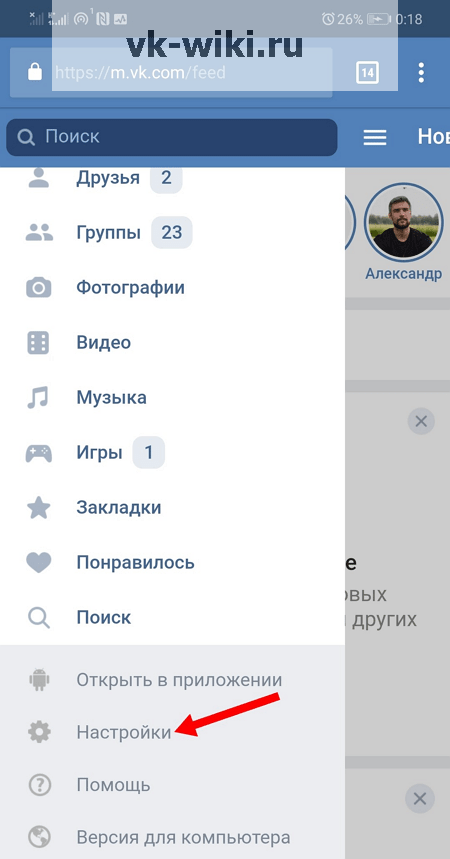
В качестве учетных данных, используемых для входа на страницу в вк, мы указываем имя пользователя (почту или телефон, см. также ), а также секретный набор символов — наш пароль. Это мера безопасности, гарантирующая тот факт, что только мы сможем получить доступ к своему аккаунту. Если конечно злоумышленник не сможет взломать наш пароль, и получить доступ к нашей странице (см. ). Но об этом ниже.
Напоминаю, что пароль указывается в форме входа.
Как поменять пароль вконтакте
Когда это может быть необходимо? Во первых, если ваша страница была скомпрометирована, в автоматическом режиме вас попросят сменить учетные данные. Либо вы сами приняли такое решение. В любом случае, сменить пароль в вк не сложно.
Идем в раздел «Настройки» — в правом верхнем углу откройте выпадающее меню, и щелкните на соответствующую ссылку.
Здесь нам нужен раздел «Пароль» . Щелкните по ссылке «Изменить» .
Откроется форма. В ней вам нужно указать старый пароль, а также два раза новый.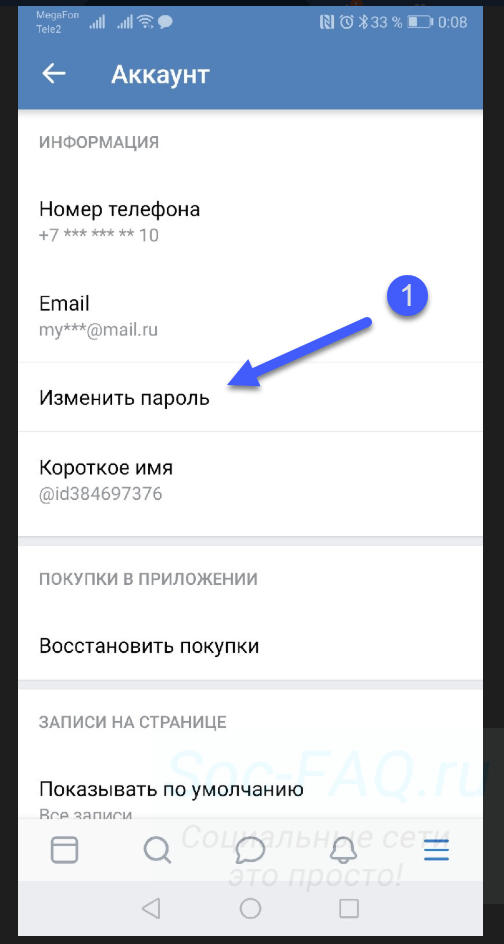 Когда закончите, нажмите на кнопку «Изменить пароль»
.
Когда закончите, нажмите на кнопку «Изменить пароль»
.
Возможно вас попросят подтвердить операцию с помощью смс. Получите код на свой телефон, а затем введите его в форму.
Как восстановить пароль в вк, если забыл его
Делаем следующее. Под формой входа находим ссылку «Забыли пароль?» — нажимаем на нее.
На следующем шаге нас попросят ввести учетные данные — email или телефон (см. ).
Возможно вас попросят в целях безопасности, указать дополнительные данные. Меня попросили ввести фамилию.
Если все было указано верно, вам должны показать вашу страницу, и попросить вас подтвердить, что вы являетесь ее владельцем. Если страница правильная — нажмите кнопку «Да, это нужная страница» .
На ваш номер телефона будет отправлен код. Введите его в форму, и нажмите кнопку «Сменить пароль» .
Если все верно, откроется уже знакомая форма смены пароля. Дважды введите новые данные, и подтвердите операцию.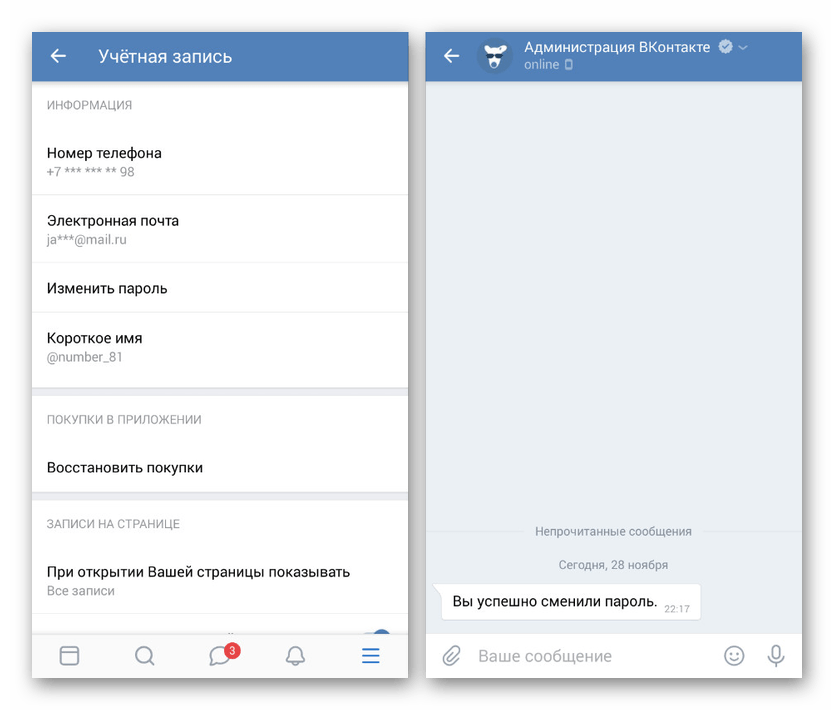 Ваш пароль будет изменен. Теперь вы можете заходить с новыми данными.
Ваш пароль будет изменен. Теперь вы можете заходить с новыми данными.
Вам пригодится эта информация — .
Можно ли получить пароль от чужих страниц?
Второй вариант более гуманный. В сети есть большое количество сервисов, которые продают страницы вконтакте. Это могут быть заброшенные аккаунты реальных людей, а также профили, которые специально сделали для продажи. Их вы можете использовать для рассылки сообщений, и т.д.
Видео урок: пароли для вк
Заключение
Теперь вы знаете все про пароль вконтакте. Можете поменять, восстановить его.
Если возникнут вопросы — задавайте их в комментариях!
Чтобы ваша страничка находилась в безопасности,
никто, кроме вас не имел к ней доступ, важно
периодически изменять пароль Вконтакте, а также
сделать привязку страницы к своему мобильному. Для
изменения старого пароля переместитесь в раздел настроек
своей страницы. Данное поле располагается в левом углу под
категорией «закладки». Проскрольте вниз.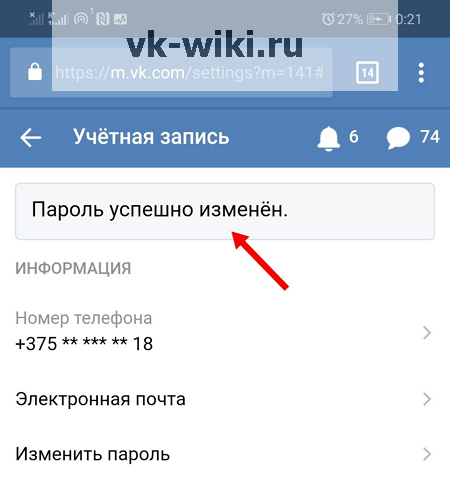 Вы увидите поле, где
можно будет поменять пароль. Для начала необходимо вспомнить старый пароль.
Вы увидите поле, где
можно будет поменять пароль. Для начала необходимо вспомнить старый пароль.
И уже только потом придумать новый набор символов. Желательно, чтобы этот набор нигде более не повторялся. Иначе вы рискуете потерять свои другие странички в сетях. После, как вы изменили данные, коснитесь кнопки сохранения. Попробуйте войти на страницу.
В этой же области сделайте привязку к своему актуальному номеру. Теперь, когда кто-нибудь, помимо вас, попытается осуществить вход в аккаунт, вам придет послание от ВК на телефон. Вы оперативно сможете заменить пароль и обезопасить свою страничку. Аналогичным способом можно поменять пароль и в .
Вконтакте изменить пароль через телефон
Менять пароль в ВК возможно также через телефон. Этот шаг осуществляется довольно просто. В мобильном
приложении на своем гаджете так же как и при смене пароля
через ПК нужно найти категорию настроек. Из представленных вкладок,
выберите поле «Основное». Коснувшись данного раздела, вы увидите
всю необходимую информацию, которая позволит вам сменить пароль.
Зайдя в специальное поле, вбейте свой старый пароль, а затем придумайте
другой. Для удобства вы можете нажать на значок глаза в поле,
где нужно ввести старый пароль.
Коснувшись данного раздела, вы увидите
всю необходимую информацию, которая позволит вам сменить пароль.
Зайдя в специальное поле, вбейте свой старый пароль, а затем придумайте
другой. Для удобства вы можете нажать на значок глаза в поле,
где нужно ввести старый пароль.
Тогда, вместо черных точек,
вы увидите символы, которые вводите. Как только все будет готово,
коснитесь надписи вверху. Все изменения тут же сохранятся. Для того,
чтобы проверить изменения, проскрольте чуть ниже и коснитесь красной
кнопки выхода. ВК предложит вам заново ввести тот пароль, который вы
поменяли. Для того, чтобы ваша страничка находилась в безопасности,
меняйте пароль хотя бы раз в течение 3 месяцев, чтобы вас не взломали
и вы не потеряли своих ,
а также фото
с собранными .
Также не забывайте о том,
что лучше всего придумывать сложные конструкции, которые
включают в себя не только буквенные символы, но цифры со знаками.
В поле настроек, возможно, изменить телефон, а также
короткое имя своей странички. Также настойки мобильной
версии помогут вам выбрать, какие записи на вашей страничке
показывать в первую очередь.
Также настойки мобильной
версии помогут вам выбрать, какие записи на вашей страничке
показывать в первую очередь.
Изменить пароль Вконтакте если забыл старый
Если вы желаете изменить пароль в ВК, но, при этом вы не помните свой старый пароль, то важно, для начала, Поскольку, если не выяснить, каким был старый пароль, поменять его не удасться, как бы сильно этого не хотелось.
Напишите письмо с
просьбой сгенерировать для вас новый пароль. При этом важно
указать Айди своего профиля, а также предоставить все данные о том,
с какого номера вы проводили регистрацию. Какой емайл указывали при входе.
Только так служба поддержки сможет вам помочь. Для того, чтобы понять, какой у
вас айди, попросите своего друга зайти к вам в профиль. Пусть он скопирует ссылку,
которая располагается сверху. После, вставьте конструкцию в специальное поле на сайте ВК.
Админы восстановят вам доступ. Если вам так и не удается вернуть свою
страничку, единственное, что можно сделать создать новый профиль.
Вне зависимости от того, меняете ли вы пароль из-за взлома вашей учетной записи, из-за собственной забывчивости, для дополнительной защиты аккаунта, или по любой другой причине, поменять пароль ВКонтакте на новый достаточно просто.
В первой части статьи мы рассмотрим, как поменять пароль от учетной записи ВКонтакте в случае, если вы знаете свой текущий пароль. Если вы не помните предыдущий пароль (или если после взлома пароль поменяли без вашего участия), смело переходите ко второй части статьи.
Сразу уточним, что в мобильном приложении пока поменять пароль нельзя. Так что все действия мы будем проводить в браузере на сайте ВКонтакте.
Как сменить пароль ВКонтакте, если известен текущий пароль
Зайдите на . Если вы не вошли в аккаунт, войдите в него со своим старым паролем.
В полной версии сайта:
В мобильной версии сайта:
Действительно, поменять пароль при известном старом оказалось совсем не сложно. Но что делать, если старый пароль забыт или потерян?
Как сменить пароль ВК, если текущий пароль неизвестен и есть доступ к телефону
Этот способ подойдет для тех случаев, когда вы не помните или не знаете текущий пароль от ВКонтакте, но пользуетесь тем же телефоном, который указан на сайте как контактный. Тогда восстановить пароль можно с помощью кода, присылаемого в смс.
Тогда восстановить пароль можно с помощью кода, присылаемого в смс.
После этих действий пароль будет сменен на новый, можете смело заходить с ним в на свою страницу. Кроме того, ВКонтакте дополнительно пришлет вам смс, в котором напомнит логин от учетной записи.
Что делать, ксли вы забыли пароль и не имеете доступа к телефону, указанному как контактный
Бывают случаи, когда утеряны не только пароль или логин от страницы, но и доступ к контактному телефону. Тогда речь идет не столько о смене пароля, сколько о полном восстановлении доступа к учетной записи. Сделать это гораздо сложнее, потому что придется обращаться в специальную службу ВКонтакте, решающую похожие вопросы.
Вкратце расскажем, как проходит этот процесс:
Запрос будет отправлен в службу восстановления доступа ВКонтакте, которая примет решение восстановить ли ваш доступ к странице или нет. Возможно, от вас потребуется выслать дополнительные данные, подтверждающие, что страница принадлежит именно вам: например, фото документа, ваше собственное фото и т. д. Восстановление имеет шанс на успех, если на странице были указаны ваши настоящие фамилия и имя. Доказать свою причастность к анонимному аккаунту будет практически невозможно.
д. Восстановление имеет шанс на успех, если на странице были указаны ваши настоящие фамилия и имя. Доказать свою причастность к анонимному аккаунту будет практически невозможно.
В заключение напомним, что специалисты по информационной безопасности рекомендуют для защиты от взлома менять пароли от социальных сетей примерно раз шесть месяцев. Причем новый пароль должен быть уникальным (то есть, не использоваться вами для входа на другие сайты) и сложным. Дополнительные официальные советы о том, как обезопасить свою страницу от взлома, можно найти в
Социальные сети всё плотнее входят в обыденную жизнь современного человека. Бывает, активные пользователи общественной паутины не могут провести и получаса без компьютера или телефона, не поделившись со своими подписчиками фотографией, литературной цитатой, музыкальной новинкой – социальные сети предоставляют огромную массу возможностей для этого при помощи телефона или компьютера. Одной из наиболее популярных платформ для общения у жителей нашей страны является Вконтакте (ВК) – Интернет-ресурс, обладающий обширным функционалом, простым и понятным интерфейсом. Однако у поклонников ВК при пользовании сетью часто возникают разноплановые вопросы, например, как поменять пароль ВК в 2018 году?
Индивидуальные данные для входа на личную страницу или – более правильным языком – в аккаунт, которые при регистрации в новой версии ВК в 2018 году представляют собой номер телефона-привязки и пароль, имеет каждый пользователь Вконтакте. Изначально они создаются, регистрируются и функционируют в течение неопределённого времени. Однако каждый владелец ВК аккаунтов вправе изменить их при необходимости. Как же возникает подобная необходимость изменить пароль ВК?
Одной из наиболее частых причин, которая заставляет пользователя социальной сети прошаривать Интернет в поисках ответа на вопрос: как поменять пароль ВК, возможно назвать взлом. Под этим словом кроется получение данных для входа на страницу пользователями, не являющимися её владельцами. Обычно это действие предпринимается для рассылки рекламных сообщений, просьб о переводе денег и других мошеннических мероприятий или получения разного рода приватной информации о хозяине аккаунта.
Первым действием, предпринятым истинным пользователем страницы после сообщения о взломе, должно быть такое, как поменять пароль ВК — на компьютере или на телефоне. Выполнить подобное можно и в том случае, если не помнишь прежних данных.
Второй причиной, по которой люди задаются вопросом: как изменить пароль Вконтакте — случайное попадание индивидуальных данных для входа постороннему лицу. Происходит это, как правило, в местах общественного использования Интернета и компьютеров – соответствующих кафе, офисах, библиотеках и многих других. Чтобы избежать такой оплошности, не нужно забывать помечать галочкой окошко, гласящее: Чужой компьютер. Осуществив подобную процедуру, пользователь обезопасит собственную информацию от сохранения в браузере и просмотра её посторонними. В случае, когда этого не было предпринято, скорее всего, придется поменять пароль в новой версии Вконтакте в 2018 году.
Как поменять пароль в ВК на компьютере в новой версии
Платформы, предназначенные для коммуникации людей на расстоянии, постоянно совершенствуются. Разработчики Вконтакте часто расширяют функциональную сторону ресурсов. Также новые версии предполагают смену интерфейса сети, делая его наиболее приятным визуально и лёгким в обращении. Вместе с внешним видом меняются принципы управления личным аккаунтом. В том числе, и вопросы касающиеся того, как изменить пароль. Если в старой версии без труда можно было осуществить подобную процедуру простым кликом по соответствующему разделу под аватаркой, то поменять пароль в ВК в новой версии чуть запутаннее и сложнее.
При входе на страницу в правом верхнем углу необходимо кликнуть по собственному аккаунту. В появившемся ниже меню выбрать пункт под названием Настройки и кликнуть на него. На открывшейся странице – Общее, необходимо отыскать раздел с названием Пароль и нажать на синюю надпись Изменить.
Для выполнения последующего действия нужно внести в поля оба пароля – прежний, используемый в настоящее время при входе, и другой – новый. Причём обновлённые данные необходимо подтвердить дважды. После совершения таких процедур пользователю должен кликнуть надпись Изменить пароль. Таким образом можно в 2018 поменять пароль в новой версии Вконтакте, о чём будет гласить появившаяся надпись об успешном изменении.
Как поменять пароль в ВК на телефоне в 2018 году
Некоторые пользователи Вконтакте громоздкому компьютеру предпочитают более лёгкий, мобильный. При том, что мобильная версия максимально упрощена, по функциональным параметрам она не уступает полной, компьютерной. С помощью неё возможно загружать фотографические элементы, музыкальные дорожки. Новая версия ВК позволяет также отправлять аудио со встроенного диктофона. Кроме того, мобильная версия решает и такие проблемы, как поменять пароль в ВК на телефоне, в случае, если не помнишь старый.
Как восстановить пароль, если забыл старый
Официальное приложение для гаджетов Вконтакте в своей новой версии максимально упрощает это действие – достаточно сдвинуть скрытое слева меню, выбрать в нём раздел с наименованием Настройки. Кликнуть на него, в появившемся окошке отыскать строку Учётная запись. Выбрав её, нажать на соответствующую строчку. Ввести старый и новый пароль и успешно изменить его с телефона в 2018 г.
Что делать, если не помнишь старый пароль
В любой из версий социальной сети, созданной когда-то Павлом Дуровым – старой или новой – для смены пароля требуются два вида данных: ныне действующий и изменённый. Если с новым паролем всё понятно, то как быть, если не помнишь старый пароль Вконтаке? Подобное случается, если данные были однажды сохранены или аккаунтом давно не пользовались – помнить пароль от всех аккаунтов современному человеку сложно. Однако и из этой ситуации в 2018 найден выход.
Для изменения пароля в таком случае требуется восстановить данные для вхождения в собственный аккаунт. Исполнить это легко, нажав надпись под полями для входа на странице. Ещё проще – если пользователь имеет возможность доступа к телефону, связанному с аккаунтом. Тогда на номер придёт короткое сообщение с паролем и логином. Так просто в 2018 можно восстановить старый пароль и изменить индивидуальные данные на компьютере, если не помнишь их.
Как создать надёжный пароль Вконтакте и помнить его
Чтобы создать надёжный пароль Вконтакте не обязательно быть знатным криптографом. Достаточно помнить несколько правил: при создании секретного сведения лучше воспользоваться разными языковыми раскладками. При этом пароль не должен быть коротким или слишком очевидным для окружения пользователя. Для надёжности лучше использовать как буквы, так и цифры, однако стоит помнить, что сочетания Gidf5 и в этом случае не являются идентичными.
При указании пароля во многих сетях просят написать секретное слово – ответ на любой выбранный вопрос из списка. По такой кодовой подсказке возможно восстановить пароль, если не помнишь его. Однако стоит также поработать над очевидностью ответов на подобные кодовые вопросы для близких, коллег и друзей.
Заключение
Таким образом, при взломе личного аккаунта или другой причины утечки сведений, абсолютно легко предпринять такое действие, как поменять пароль в ВК. Осуществить в новой версии соцсети это возможно несколькими способами: на компьютере и на телефоне – при помощи мобильного приложения. Изменить пароль Вконтакте в 2018 легко даже варианте, если не помнишь старый – нужно всего лишь восстановить доступ к странице путём контакта с привязанным номером.
Рекомендуем также
Электронный адрес, телефон и пароль – Справочный Центр Amino
Зарегистрироваться в Amino можно с помощью электронного адреса, номера телефона или учетной записи в Facebook. Сразу после регистрации вы сможете добавить дополнительную контактную информацию для обеспечения безопасности аккаунта.
Вы можете открыть до трех аккаунтов в Amino. Обратите внимание, что для каждого из них понадобится отдельный электронный адрес или номер телефона.
Если у вас больше нет доступа к электронному адресу, прикрепленному к вашему аккаунту, вы сменили номер телефона или не можете войти в аккаунт по какой-то другой причине, пожалуйста, заполните эту форму для связи.
Как изменить электронный адрес, прикрепленный к аккаунту?
Перейдите в Настройки, затем в Аккаунт и откройте графу Электронный Адрес. Изменить адрес можно здесь. Вас попросят повторно подтвердить свой аккаунт. Если вы не получили сообщение с кодом, пожалуйста, проверьте папку СПАМ.
Как добавить в аккаунт номер телефона?
Войдите в Настройки (правый верхний угол страницы Мои амино), затем в Аккаунт, а потом в свой профиль. Добавить номер телефона можно там.
Если вы хотите изменить номер, выберите «Изменить номер». Обратите внимание, что в целях безопасности вам потребуется ввести пароль, а затем подтвердить свой аккаунт.
Как сменить пароль?
Если вы забыли свой пароль, его можно сменить с помощью функции «Забыл пароль?» на главной странице. Дальнейшие инструкции будут отправлены на ваш электронный адрес или номер телефона, прикрепленный к аккаунту.
Если вы уже вошли в приложение, но не помните пароль, перейдите в Настройки (правый верхний угол экрана), а затем в Аккаунт > Изменить пароль > Забыл пароль?
Проверьте папку СПАМ, если вы не получили сообщение с инструкциями. Вводить полученный код нужно вручную, а не с помощью функции «скопировать-вставить!
Как изменить пароль в вк
Если вам по какой-то причине необходимо срочно узнать, как изменить пароль в вк, тогда срочно приступите к прочтению этого выпуска.
Причины поменять пароль в вк
Необходимость поменять пароль Вконтакте может возникнуть по самым разным причинам:
- Вас взломали и требуется срочно изменить пароль, чтобы злоумышленник не реализовал свой коварный план.
- Пароль кто-то узнал и есть вероятность, что ваш знакомый или незнакомый воспользуется возможностью проникнуть на личную страницу.
- Пароль слишком простой. Дабы полностью обезопасить себя, хотелось бы придумать новый, более сложный код доступа.
Как изменить пароль в вк
Ну, что же! Чтобы изменить пароль Вконтакте следуйте инструкции:
- Вы должны открыть свой аккаунт и выбрать в правом угловом меню (возле миниатюры аватарки) пункт «Настройки»;
- Найдите пункт «Пароль» и нажмите на кнопку Изменить».
- После нажатия кнопки появятся три поля для ввода: старый пароль (введите действительный пароль, с помощью которого осуществляется вход), новый пароль (придумайте и запишите в блокнот, либо запомните его), повторите новый пароль (повторно пропишите новый пароль). Введите все эти данные и нажмите «Изменить пароль».
Условия для ввода нового пароля
Перед тем, как ввести новый пароль обратите внимание на требования:
- Пароль не должен состоять менее чем из 6 символов;
- В качестве символов используйте буквы и цифры;
- Заглавные и маленькие буквы — это не одно и тоже;
- Выберите английскую раскладку клавиатуры;
- Убедитесь, что не включена клавиша Caps Lock.
Какой вывод мы должны сделать: пароль должен быть длинный, должен состоять из больших и маленьких латинских букв, а также из цифр. Это обеспечит надежную защиту.
Не используйте стандартные и популярные пароли. Например, 111111, qwerty, 12345678 и т.д. Подборку из ста часто используемых комбинаций смотрите этой статье.
Самый лучший, просто непробиваемый вариант, это использование супер сложного пароля.
Готовые примеры:
- Vdvpb7MfLN
- HPP7DbIk64
- NooYQC2qHl
- VaMllfmmbOl
Минус таких паролей — запомнить их не так легко. Есть вероятность, что вы забудете новый сложный пароль. Поэтому опять напомню, записывайте все в блокнот. Так жить гораздо проще.
Изменив пароль, на странице сверху появится оповещение: пароль успешно изменен. Теперь вас никто не взломает, используйте вконтакте как только пожелаете.
Интересные записи:
Забыл пароль Гугл (YouTube, Gmail, Chrome): как восстановить или сменить на новый
Существует множество причин, по которым вы можете изменить свой пароль Google, начиная с потенциального нарушения безопасности и заканчивая потребностями обеспечить свою конфиденциальность.
♥ ПО ТЕМЕ: Как скачать видео из ВК (ВКонтакте) на iPhone или iPad и смотреть без Интернета.
Но даже если у вас и нет конкретной причины, разумно менять пароль каждые несколько месяцев. Это поможет обеспечить безопасность вашей учетной записи.
Если вы окончательно не можете вспомнить свой пароль, вам, вероятно, потребуется его восстановить. Этот процесс немного отличается от смены пароля. Восстановление пароля может оказаться полезным, если вы не помните большую часть информации своей учетной записи Google.
Вот как можно восстановить свой пароль в Google или изменить его на новый.
♥ ПО ТЕМЕ: Самые сложные пароли: как правильно придумывать и не забывать их – 2 совета от хакера.
Как восстановить пароль в Google (YouTube, Gmail, Chrome)
Если вы недавно приобрели новое устройство и не помните свой пароль к сервисам Google, вам придется его восстановить.
1. Для восстановления учетной записи в браузере перейдите по адресу: accounts.google.com/signin/recovery
2. После этого вам будет предложено ввести адрес электронной почты, связанный с учетной записью, которую вы хотите восстановить.
3. Затем понадобится ввести последний пароль, который вы помните. Если вы не помните и его, то стоит выбрать вариант «Другой способ». Для этого надо нажать на синюю ссылку ниже и левее поля ввода пароля, а потом следовать инструкциям на экране.
4. На одном из этапов восстановления Google запросит у вас код подтверждения, который будет отправлен на номер телефона или на другой адрес электронной почты, связанный с вашей учетной записью.
или
5. Как только вы введете полученный код подтверждения, вы сможете восстановить свой пароль.
Если у вас нет номера мобильного телефона или другого адреса электронной почты, связанного с вашей учетной записью, будут предложены другие способы проверить учетную запись. Для этого придется ответить на вопросы службы безопасности. Например, может понадобиться назвать дату открытия своей учетной записи.
♥ ПО ТЕМЕ: Как проверить надежность пароля онлайн и узнать насколько быстро его можно взломать.
Как изменить пароль в Google (YouTube, Gmail, Chrome)
1. Перейдите в свою учетную запись Google по адресу myaccount.google.com
2. В левой части страницы щелкните на вкладку с надписью «Безопасность».
3. Затем в разделе «Вход в аккаунт Google» вы увидите вкладку с надписью «Пароль», на которой содержится информация о последнем изменении пароля.
4. Нажмите на меню «Пароль».
5. Вам будет предложено ввести текущий пароль. После его ввода произойдет переход на новую страницу.
6. Здесь надо будет ввести новый пароль, а затем его же повторно для подтверждения.
7. Задав новый пароль, нажмите кнопку «Cменить пароль».
Помните, что изменение пароля Google в этом сервисе означает, изменяет его и в других связанных с Google приложениях (YouTube, Gmail и т.д.).
Запишите или запомните новый пароль. Он понадобится вам для ввода в Gmail, YouTube, Chrome или на другом устройстве, которое будет осуществлять вход в Google.
Смотрите также:
Как сделать новый пароль в. Как изменить в новой версии пароль, телефон, логин, почту.
В мире нет ничего постоянного. Все меняется — живое и неживое — увеличивается, уменьшается, меняет форму, цвет, структуру, структуру, в общем, всячески трансформируется. А онлайн — в разных частях Сети — это действие происходит. Например, в аккаунтах социальных сетей ВКонтакте: пароль изменен в целях безопасности, а необходимость смены логина ВКонтакте связана с необходимостью организовать удобную авторизацию на сайте; но, конечно, данные могут обновляться и по другим причинам.
Из этой статьи вы узнаете, как изменить пароль в контакте (сменить, например, на более сложный) и логин.
Настройки доступа
Для перехода в панель управления в личном кабинете на сайте:
1. В меню учетной записи нажмите «Мои настройки».
2. С помощью колесика мыши прокрутите вкладку «Общие» немного вниз.
Изменить пароль
Итак, настройки открыты, давайте разберемся, как поменять пароль ВКонтакте:
1.В блоке «Изменить пароль» в первом поле введите текущую комбинацию символов, используемую для авторизации.
2. В следующих двух строках укажите новый ключ.
3. Щелкните «Изменить …». Появится сообщение о том, что пароль был успешно изменен.
Несколько советов по выполнению процедуры:
1. Если пароль не меняется, убедитесь, что старая комбинация введена правильно (очистите поле и внимательно введите его снова).
2. Если вы не можете придумать сложный пароль, воспользуйтесь генератором паролей онлайн (сделайте запрос в поисковике). В нем можно буквально в один-два клика выставить необходимые настройки и создать стабильную комбинацию.
Изменить логин
Адрес электронной почты
Если вы хотите использовать немобильный номер вместо мобильного в качестве логина, сделайте следующее:
1. В разделе «Ваш адрес электронной почты» введите в строке текущий адрес электронной почты.
2. Введите пароль учетной записи для подтверждения действия.
3. Зайдите в свою учетную запись электронной почты. В письме, полученном от ВКонтакте, перейдите по ссылке.
1. Нажмите «Изменить …» в поле «Ваш номер телефона».
2. В списке укажите страну, введите номер мобильного телефона (плюс международный код). Щелкните Получить код.
3. Введите код из полученного SMS.
Изменить адрес страницы
По умолчанию созданной странице ВКонтакте присваивается идентификационный номер (ID).Также это указано в ссылке на страницу — vk.com \ idxxxxxxxx.
Для замены URL профиля:
1. В блоке «Адрес вашей страницы» в строке «Адрес …» после «… com /» введите новый адрес латинскими буквами (можно указать свое имя и фамилию).
2. Нажмите кнопку «Заимствовать адрес …».
Комфортного пребывания во ВКонтакте! .
Обратите внимание, чтобы вашу учетную запись невозможно было взломать, вам следует уделить особое внимание выбору пароля.Поэтому есть некоторые правила, которые позволяют безопасно использовать свой профиль и не заставят вас восстанавливать пароль или взломанную страницу. Прежде всего вам необходимо знать, что чем длиннее ваш пароль, тем сложнее его подобрать. Поэтому минимальная длина пароля на сайте составляет 6 символов. Кроме того, комбинация пароля должна включать как цифры, так и буквы, а также некоторые символы%, $, = и в различных комбинациях.
Итак, для смены пароля нужно зайти на сайт vk.com и войдите в свою учетную запись со своим логином и паролем, как показано на картинке.
Следует обратить внимание на то, что при вводе пароля символы не видны. Поэтому, если вы не уверены в правильности набора, то в этом случае рекомендуется ввести пароль в Блокноте или в Word, а затем просто скопировать его и вставить в необходимое поле. Таким образом, вы можете видеть, что набираете.
После того, как вы все сделали правильно, перед вами откроется главное окно.В принципе, у сайта удобный и интуитивно понятный интерфейс, так что разобраться в его настройках и главном меню не составит труда даже новичку.
Чтобы изменить настройки текущего профиля, выберите слева меню «Мои настройки», как показано ниже:
После этого открывается меню настроек, в котором вы можете сменить пароль на новый на вкладке «Общие». Для этого прокрутите экран вниз и найдите меню «Изменить пароль».
Затем выполните следующие действия:
В поле «Старый пароль» введите текущий пароль, под которым вы вошли в систему.
В поле «Новый пароль» введите новый пароль и повторите его в поле «Повторить пароль».
Подтвердите изменения, нажав кнопку «Изменить пароль».
Обратите внимание, что новый пароль не должен быть короче шести символов и состоять только из цифр. В противном случае ваш пароль не будет изменен, и вы получите соответствующее уведомление:
Если вы неправильно введете текущий пароль, система выдаст следующее сообщение об ошибке:
Если вы все сделали правильно, то ваш пароль в системе будет изменен на новый, и вы получите уведомление:
После этого зайти на сайт можно будет только под новым паролем.Если по какой-либо причине вы не получили такое сообщение, ваш старый пароль останется активным в системе, даже если вы нажали кнопку «Изменить пароль».
Если вы потеряете свой новый пароль, вы сможете его использовать.
Также следует отметить, что на сегодняшний день не существует паролей, которые нельзя было бы взломать. Любой пароль можно взломать методом «грубой силы» — просто выбрав пароль. Все зависит от сложности пароля. Чем сложнее пароль, тем больше времени потребуется злоумышленникам, чтобы его подобрать.Чтобы этого не произошло, многие специалисты рекомендуют менять пароли на новые хотя бы раз в месяц. И конечно не забывайте про антивирус, ведь наличие на вашем компьютере троянской программы может значительно облегчить доступ к вашей странице в Контакте. Но если кто-то взломал вашу страницу и изменил все ваши данные, включая логин и пароль, то даже в этом случае можно восстановить старую учетную запись.
Изменить пароль ВКонтакте можно в настройках своей страницы. Это ссылка «Настройки» в меню ВК вверху справа (где ваше имя и аватар).В настройках, в открывшемся сразу разделе «Общие» есть такие пункты:
- меню сайта
- Параметры страницы
- Пароль — это то, что вам нужно. Справа от него — ссылка «Сменить»
Есть три линии. Вверху нужно ввести старый пароль, чтобы доказать, что вы его помните и что это вы, а не посторонний человек, который сел за компьютер или взял планшет, телефон. Во второй и третьей строке вам нужно ввести новый пароль, оба раза одинаковый.Требуется набрать два раза, потому что вы можете ошибиться в одной букве или символе, и тогда вы не перейдете на сайт — вы не будете точно знать, где допустили ошибку! ВКонтакте проверяет, совпадают ли вторая и третья строки — в противном случае он не позволит вам изменить пароль, пока вы не получите новый пароль одинаково.
Обратите внимание, на каком языке (раскладке клавиатуры) вы набираете пароль — на русском или английском. Это важно. По какому типу, по такому надо будет всегда набирать.
Когда все набрано, нажмите «Изменить пароль» — теперь у вас новый пароль. В следующий раз, когда ВК его спросит, набери новый. Старый уже не работает.
Обязательно запомните новый пароль и никому не говорите! Вы можете записать это и спрятать там, где никто не сможет найти, кроме вас.
О том, как придумать хороший надежный пароль, читайте здесь: Безопасность ВКонтакте. Есть и другие важные и полезные советы.
Как сделать новый пароль, если вы не помните старый?
Для смены пароля, если вы забыли старый, восстановите доступ к странице ВКонтакте.Придется выйти с сайта (кнопка «Выход») и запустить рекавери, иначе ничего. Ведь если вы не помните пароль, вам нужно доказать, что вы являетесь владельцем страницы, а не посторонним! Когда вы это сделаете, вам будет предложено ввести новый пароль, с которым вы продолжите вводить.
Зачем менять пароль ВКонтакте?
Необходимо сменить пароль, если кто-то его не узнает. Также вам следует сменить пароль, если ваш компьютер был заражен вирусами, если страница была взломана и так далее.Кроме того, из соображений безопасности рекомендуется менять все пароли раз в год. При условии, что вы помните новые пароли!
Сегодня мы поговорим с вами о том, как изменить пароль в «Контакте». Дело в том, что на данный момент в Интернете очень много спама и вредоносных программ, способных взламывать страницы. Если есть подозрение, что можно «взломать», то у меня будет пароль. Также эта услуга понадобится тогда, когда вы ее совсем забыли. Например, после долгого отсутствия.Попробуем разобраться, как изменить пароль в «Контакте» разными способами.
При доступе к
Итак, первый вариант, который мы рассмотрим сегодня, — это случай, когда вы просто хотели изменить пароль со страницы. То есть у вас есть полный доступ к нему, никто не посягает и так далее. Тогда проделать эту процедуру вам не составит труда.
Если вы думаете, как сменить пароль в «Контакте», то для начала вам необходимо авторизоваться онлайн и зайти в свой профиль.После этого можно приступать к работе. Перейти к настройкам. Там найдите вкладку «Общие». Он откроется по умолчанию после нажатия на «Мои настройки». Найдите там поле «Изменить пароль». Заполните все необходимые поля. Их трое.
В первом надо написать старый «пропуск», а в двух других — новый. После этого нажмите «Сменить пароль». Теперь вы можете наслаждаться результатом. Вы знаете, как изменить пароль в «Контакте», когда у вас есть доступ к профилю.
Maiden memory
Но довольно часто используется услуга смены «пропуска», когда о нем совсем забывают.Или если пользователь уже был взломан. Тогда вам придется подумать, как сменить пароль в «Контакте», если вы забыли старый. Давайте посмотрим на довольно популярный способ сдачи.
Дело в том, что теперь для того, чтобы ваша страница появилась на сайте, вам необходимо ввести номер своего мобильного телефона. Таким образом, профиль привязан к мобильному телефону. Так что ваш телефон — это дополнительный инструмент, который поможет вам в нашем сегодняшнем выпуске. Перед сменой пароля перейдите на главную страницу «ВК».
А теперь посмотрим, что можно сделать. Положите телефон перед собой — он вам пригодится. Нажмите на надпись «Забыли пароль?» Теперь вы увидите окно, в котором вам нужно будет ввести свой номер телефона и заполнить небольшой запрос на восстановление пароля. Подождите несколько минут. Вам нужно будет прийти со специальным кодом, который вы введете в соответствующее поле на странице на компьютере. После этого вам останется только придумать новый пароль и повторить его. Нажмите на кнопку «Изменить пароль», после чего вы сможете успешно ввести новые данные и использовать страницу.Однако иногда возникает вопрос: «Как изменить пароль в« Контакте »без номера телефона?» Посмотрим, есть ли в этой ситуации выход.
Естественно, старые добрые «дедовские» методы восстановления потерянных данных в Интернете никто не отменял. Если вы забыли свой «пропуск», а телефон давно заменили, но страницу не завязываете, то есть еще один секрет восстановления. С его помощью вы легко сможете ответить, как сменить пароль в «Контакте».
Ваш адрес электронной почты поможет вам.Дело в том, что ранее к нему была прикреплена страница «Контакты». Теперь эта функция все еще доступна. Если вы озабочены всевозможными способами решения вопроса смены пароля, то, скорее всего, ваша учетная запись привязана к электронной почте. Попробуем восстановить «перевал».
Сначала зайдите на главную страницу сайта. Теперь найдите надпись «Забыли пароль?» В открывшемся окне найдите поле «электронная почта / логин». Там необходимо ввести адрес своей почты. Если все сделано правильно, через некоторое время вы получите письмо от администрации с вашим «паролем».Теперь вы можете авторизоваться на сайте и при необходимости изменить данные через «настройки». Это все. Теперь вы знаете, как изменить пароль в «Контакте» с помощью электронной почты. Но есть еще один вариант развития событий.
Выход есть!
А что, если вы забыли абсолютно все данные? Как сменить пароль в «Контакте» не заходя на страницу и не вводя телефон / электронную почту? Можно ли это вообще сделать?
Раз уж мы об этом говорим, значит, такая функция возможна.Вам нужно будет создать специальный запрос в техподдержку, где вам нужно будет подтвердить свои права на владение профилем. Возможно, вам потребуется отправить скан паспорта.
Найдите на сайте слово «форма доступа к странице». После этого заполните все открывшиеся поля. Приложите свидетельство о праве собственности и дождитесь ответа. Если удастся доказать права, скоро доступ будет восстановлен. Так что наберитесь терпения.
От пользователей социальных сетей часто можно услышать жалобу: «Я забыл пароль» В контакте.«На первый взгляд проблема кажется глобальной, но разумное администрирование сайта позволило за несколько минут восстановить доступ к вашей учетной записи. В этой статье мы поговорим о том, как сменить пароль« ВКонтакте ». В частности , как это сделать по желанию или ввиду его отсутствия у вас
Как сменить пароль «ВКонтакте» из соображений безопасности
Если вы соблюдаете правила безопасности и решили сменить пароль с сайта, в Чтобы чего-то избежать, для создания нового вам потребуется:
- Зайдите на сайт ВКонтакте со своими учетными данными.
- В левой части страницы выберите вкладку «Мои настройки».
- Найдите в открывшемся окне раздел «Изменить пароль».
- Перед вами три поля, первое из которых предполагает ввод вашего текущего, второе и третье — новый пароль.
- Введите все данные и нажмите кнопку «Изменить пароль». Сделанный.
Как сменить пароль «ВКонтакте», если вы его забыли
Если вы просто забыли пароль от своей страницы, то вам понадобится номер мобильного телефона, к которому вы сделали его привязку.Что мы делаем дальше?
- Заходим на сайт ВКонтакте.
- Переходим по ссылке «Забыли пароль».
- В поле, которое открывается после перехода по ссылке, мы указываем либо из социальной сети, либо почту, на которую зарегистрирована страница, либо номер телефона, к которому она привязана.
- Далее система попросит ввести вашу фамилию и предложит страницу для восстановления.
- Как только вы получите подтверждение, вам будет отправлено SMS-сообщение с кодом безопасности для изменения пароля.
- Введите цифры из SMS в соответствующее поле и укажите новый пароль, который запоминается, чтобы вам не пришлось повторно запускать эту процедуру.
Если у вас нет возможности пользоваться мобильным телефоном, то попробуйте выбрать пароль «ВКонтакте». Вспомните, какую фразу или комбинацию букв, цифр вы могли бы установить в качестве защиты для страницы в социальной сети. Попробуйте ввести любые комбинации, которые, по вашему мнению, могут быть паролем. Если этот способ не увенчался успехом, администрация сайта может вам в этом помочь.Для этого повторите все действия, которые необходимо произвести при наличии мобильного номера.
Но на шаге 5, когда сообщение должно прийти вам на телефон, на той же странице в самом низу перейдите по ссылке «Если у вас нет доступа к номеру или код не приходит, попробуйте щелкнуть здесь. » После этого вам будет предложено указать некоторую личную информацию (доступный номер мобильного телефона, старый адрес электронной почты и т. Д.). Рассмотрев введенные вами данные, администрация сайта решит, восстанавливать вам доступ или нет.
Как сменить пароль «ВКонтакте» вы теперь знаете. Важнейшим условием для этой процедуры является наличие мобильного номера, на который зарегистрирована страница. Это подтверждение того, что вы настоящий человек, а не очередная фальшивка.
VK Mobile VK530 — мнения и отзывы пользователей
л
Аноним, 02 июня 2008 г. Вы узнали о том, как 2 сбросить код блокировки вашей клавиатуры, если вы могли бы позволить мне нет, пожалуйста, потому что я … еще вы переходите в настройки, а затем безопасность, затем переходите на пароль или PIN-код, а затем меняете пароль / пин-код.а затем введите свой текущий и нажмите ОК, а затем введите новый.
л
Это нормально, правда, не самое лучшее, но, детка, я бы рекомендовал это. У меня он был 2 года, но даже если я заряжаю его до максимума, он длится до 30 секунд, а затем снова отключается по какой-то причине, я думаю, что мой сломался. это немного маленький, но простой в использовании.
?
- Аноним
- мой4
vicky, 29 октября 2007 г. Я забыл блокировку клавиатуры телефона и не знаю, как ее сбросить, может кто-нибудь мне помочь, пожалуйста? Привет, вы узнали о том, как 2 сбросить код блокировки клавиатуры, если так, не могли бы вы позволить мне нет, пожалуйста, потому что у меня такая же беда спасибо
или
, когда я открываю ммс, он выключается atomatic
Зачем …помощь
а
Моя тетя прислала мне VK530 здесь, на Филиппинах. проблема в том, что батарея уже разрядилась. тогда камера не работает. Где на Филиппинах есть доступный аккумулятор для этого устройства? и как я могу использовать его GPRS, MMS? Ответьте на мою электронную почту. спасибо
т
Привет. Я хочу решение, я бы предпочел, если бы производители VK530 подключились к телефону, потому что я вложил свои несколько монет в телефон, но он не дает мне услуг, которые мне нужны… ты думаешь, на это я смогу купить другую твою?
Каждый раз, когда я пытаюсь получить доступ к своему почтовому ящику, он автоматически отключается, что мне с ним делать? ни один fone не будет полным без части сообщения. Свяжитесь с нами, если вы дадите нам номер для звонка, дайте нам и код. Некоторые из нас находятся в Африке. Как мы должны выяснить, куда мы звоним.
?
- Аноним
- n {x
как включить? я пытался 4 часа
кв.м
плс..ответить, почему мой мобильный VK530, когда я получаю сообщения в почтовом ящике и открываю его, он автоматически выключается .. Я не могу использовать свой мобильный .. пожалуйста, ответьте
п.
Я не могу отправить текстовое сообщение Я получаю только текст, но не могу ответить ..
?
- Аноним
- vj1
сначала все нормально, но через 3 месяца я не могу открыть свой почтовый ящик, каждый раз, когда я получаю сообщение, если я открываю свой почтовый ящик, оно автоматически отключается.
кв.м
привет
я пошел пароль блокировки ключа и пароль блокировки камеры. я ввожу 0000. но не работает
Спасибо
Меван
?
- Аноним
- pJw
ну сначала телефон был oaryt, но теперь он удаляет все сообщения, которые он отправил, позвольте мне использовать камеру, и теперь он не позволяет мне получить сообщения также
?
- Аноним
- P @ d
привет. У меня панк, но батарея очень слабая.. он пустеет, даже не дойдя до двух дней …
j
Здравствуйте !!! У меня есть телефон vk530 … Мне он нравится .. Но каждый раз, когда я использую или воспроизводю движущуюся фотографию или анимационный бокс, звука не будет вообще. Это уже так? Или нет? А также радиочасть. Я очень хочу музыку. Когда я увидел, что в моем телефоне есть деталь для вставки наушников, я был действительно счастлив … Но когда я управлял телефоном, я заметил, что там нет детали для доступа к радио. так это нормальный что ли ??? Помогите, пожалуйста…. tnx ..
?
- Аноним
- нуф
Майн умер несколько месяцев назад 🙁 Это был хороший телефон, но теперь он просто не работает.
?
- Аноним
- мойU
……………………………………………………………………………………………………………………………………………………………………………………………………… ..
?
- Аноним
- мойU
я снова из pst 2 сообщения ниже: и anova вещь… если вы делаете что-то вроде удаления сообщения, это не останавливает, он удаляет все ваши сообщения — о чем все ???
у этого fne есть собственный разум, и внутри него злой человек — это значит, что он не очень внимателен, когда вы идете в отпуск — он не принимает сим-карту из другой страны, когда у вас есть возраст, чтобы получить прием, когда вы сначала выключите его -если инициализация службы ic 4 10 минут 1 время …………………………….
?
- Аноним
- мойU
Извините, продолжение сообщения ниже — видео длится всего 30 секунд и не имеет звука, игры бессмысленны, после того, как он стал таким же длинным, как я, кнопка с цифрой 7 перестает работать !!!! Всего 4 буквы: p q r s
у него нет ничего интересного, как bluetooth или даже композитор-интернет не работает
так что сохраните себя и не покупайте !!!…….. у него тоже мусорная батарея
?
- Аноним
- мойU
Я принес его 3 года назад — мои родители не покупают мне новый !!!!! как несправедливо !!!! в любом случае, в первый раз, когда я получил его, он продолжал включаться и выключаться, я не мог отправлять или получать сообщения с картинками, так что это исправлено с контрактом. затем экран трескается 3 раза !!!! — Я сидел на нем только один раз, он был весь в царапинах, в день яйцеклетки он не выключился, он замер и начал издавать странные звуки размятых хонк-тонких мелодий.все мои мисд звонки говорят, что неизвестно ??? хв полезно !!!! это была самая большая ошибка в моей жизни — нева покупала фен по цвету !!!! это мой злейший враг !!! не покупайте его, если вы не хотите, чтобы вас раздражали 4 оставшиеся дни … или до тех пор, пока ваши родители (в отличие от меня) не купят новый 1
л
подскажите, как убрать код домашнего телефона моего региона из окна дисплея, ты. плз, электронная почта
VK200C CDMA сотовый телефон Руководство пользователя VK200C_manual VK
VK200C Руководство пользователя Большое спасибо за покупку мобильного телефона ВКонтакте.Мобильные телефоны VK разработаны и изготовлены в соответствии с очень строгими внутренними стандартами и международными стандартами качества. и производятся через серию строгих испытаний качества, которые включают испытания на температуру, влажность, удары, пыль, вибрацию и падение. Мы чувствуем уверен, что наш мобильный телефон VK, созданный таким образом, доставит вам большое удовольствие. Мы искренне благодарим вас за выбор продуктов VK и надеемся, что вы ведете успешный бизнес с эффективной помощью VK200C.* Содержание данного руководства и функции мобильного телефона могут изменяться в зависимости от обстоятельств. * Чтобы сформировать правильную культуру использования мобильных телефонов, мы предлагаем установить в общественных местах для мобильных телефонов режим этикета. Чтобы снизить пожароопасность и опасность взрыва аккумуляторной батареи, Не перекрывайте клеммы аккумулятора металлическими предметами, такими как монеты, ключи или другие металлические предметы. Не допускайте чрезмерного воздействия на аккумулятор. Не размещайте мобильный телефон рядом с источниками тепла. Не используйте никакие адаптеры, кроме адаптеров, поставляемых производителем.Положения о запрете незаконных манипуляций с ЕСН Обратите внимание, что удаление, изменение ESN (электронного серийного номера) или копирование и ввод другого номера на мобильный телефон производились и предоставленный VK является незаконным действием, которое подлежит юридической санкции в виде лишения свободы на срок не более 10 лет или штрафа не более чем на 20 вон. миллионов на основании статьи 347 соответствующих законов и постановлений. Также обратите внимание, что в случае, если мобильный телефон не может быть использован из-за повреждения программного обеспечения в результате такого противоправного действия, мобильный телефон не может пользоваться преимуществами как бесплатного, так и платного обслуживания в соответствии с нашей гарантией.Меры предосторожности для потребителей * Не позволяйте другим лицам использовать мобильный телефон. * Всегда используйте специальный сервисный центр для послепродажного обслуживания. * В случае утери или кражи немедленно сообщите соответствующему провайдеру связи. * Отдельное оборудование, которое может привести к изменению его характеристик, не может быть добавлено к мобильному телефону. Это нарушение регистрации на его модель. Информация о безопасности и эффективном использовании мобильного телефона Мобильный телефон принимает и передает высокочастотные волны при включенном питании.Международные ассоциации выпустили критерии воздействия высокой частоты на человеческий организм и рекомендуемые значения высокой частоты для безопасности. См. Раздел «Информация» (подробное описание) для получения дополнительных сведений о безопасности и эффективном использовании мобильного телефона. Антенна Используйте только одобренную антенну. Использование несанкционированной антенны или незаконное изменение антенны может привести к повреждению мобильного телефона и в этом случае бесплатно. услуга не предоставляется. Использование поврежденной антенны может вызвать легкий ожог кожи при прикосновении к ней.Нормальное положение Держите мобильный телефон так же, как ручку обычного телефона, и поднимите антенну прямо через плечо. Эффективное использование мобильного телефона Вытяните антенну на максимум. Держите мобильный телефон так же, как ручку обычного телефона, и убедитесь, что антенна установлена. прямо через плечо во время разговора. Во время разговора никогда не зажимайте антенну рукой, это может привести к ухудшению качества разговора. и передавать более высокую мощность, чем необходимо.Мобильный телефон и электронное оборудование Большинство электронного оборудования не подвержено влиянию высокочастотных волн. Однако с некоторым оборудованием могут возникнуть проблемы из-за использование мобильного телефона. Дополнительное устройство для Heart Beat (Pace Maker) Ассоциация производителей промышленного медицинского оборудования не рекомендует использовать мобильный телефон в пределах 15 см от Pace Maker, поскольку он может отрицательно повлиять на Pace Maker. В неизбежной ситуации убедитесь, что телефон находится на расстоянии более 15 см от Pace Maker.Если возможно, используйте телефон с противоположной стороны Pace Maker. Самолет Выключайте телефон, когда собираетесь на борт самолета. Электронное рабочее оборудование может быть повреждено. Слуховой аппарат Некоторые мобильные телефоны могут отрицательно повлиять на использование слухового аппарата. Другое медицинское оборудование В случае, когда медицинское оборудование используется индивидуально, проконсультируйтесь с компанией, производящей оборудование, относительно того, подходит ли оно. защищен от высокочастотных волн. Поскольку медицинское оборудование в больнице может быть подвержено воздействию высокочастотной волны, убедитесь, что питание отключено. Мобильный телефон в больнице.Использование мобильного телефона во время вождения Ознакомьтесь с правилами использования мобильного телефона во время вождения. * Сконцентрируйтесь на вождении. * Не пользуйтесь портативным телефоном во время вождения. В неизбежной ситуации используйте гарнитуру "свободные руки". * Лучше всего сначала припарковать автомобиль, а затем позвонить или позвонить. Зона взрывных работ В опасной зоне для использования мобильного телефона или там, где есть вывеска «Выключите радиопередатчик», выключайте телефон, чтобы избежать вмешиваться во взрывные работы и следовать инструкциям и знакам на месте.Опасная зона взрыва * Во взрывоопасной зоне аккумулятор телефона должен быть извлечен и следовать инструкциям и знакам, указанным на месте. Никогда не устанавливайте аккумулятор обратно или зарядить аккумулятор на сайте. На строительной площадке оборудование для высокочастотных волн может использоваться для удаленных взрывных работ. * В районе утечки газа, в зоне хранения химикатов и на палубе корабля нельзя устанавливать аккумулятор мобильного телефона и пользоваться телефоном. В в пространстве автомобиля, где установлены аксессуары для мобильного телефона, не кладите легковоспламеняющиеся материалы.Искры в опасной зоне могут быть причина пожара или взрыва. Использование батареи Если клемма аккумулятора касается проводника (ключа или украшения), материал может быть поврежден, а тело человека может получить ожоги. Будьте осторожны при обращении с заряженным аккумулятором. Не кладите заряженный аккумулятор в карман или сумку вместе с другими металлами. Информация о безопасности и эффективном использовании мобильного телефона (подробно) * Не используйте поврежденный электрический шнур, вилку или незакрепленные розетки. Это может привести к поражению электрическим током или возгоранию. * Не соединяйте вместе внешние катодные клеммы зарядного устройства или аккумулятора или наоборот.Это может привести к поражению электрическим током или возгоранию. * Не вынимайте вилку, удерживающую шнур, и не прикасайтесь к вилке питания мокрыми руками. Это может привести к поражению электрическим током или возгоранию. * При использовании зарядного устройства используйте только специальный аккумулятор. Использование других батарей может вызвать возгорание или взрыв. * Не сгибайте шнур питания слишком сильно и не ставьте на шнур тяжелые предметы. Это может повредить шнур и вызвать поражение электрическим током или возгорание. * Не звоните и не принимайте звонки во время зарядки телефона (или мокрыми руками). Это может привести к поражению электрическим током или возгоранию. * Не заряжайте аккумулятор с помощью неразрешенного источника питания (генератор без разрешения, незаконное зарядное устройство).Это может вызвать пожар или взрыв. Как правильно пользоваться и администрировать * Не разбирайте, не модифицируйте и не ремонтируйте мобильный телефон самостоятельно. Все ремонтные работы должны производиться только в авторизованном сервисном центре. * В случае использования вспышки камеры убедитесь, что свет вспышки не попадает прямо в глаза. Может быть повреждено зрение. * Во время использования инфракрасной связи, такой как дистанционное управление, будьте осторожны, чтобы не смотреть прямо в окно для инфракрасных лучей. Это может повредить зрение.* Очень опасно, если шнур наушника-микрофона зацепится за дверь автобуса, метро или автомобиля. Будьте осторожны с веревкой, когда садитесь в автобус или метро. * Не храните мобильный телефон в кармане или сумке вместе с металлическими предметами. * Никогда не кладите мобильный телефон в плиту, микроволновую печь, нагретую кухонную утварь или емкость под давлением. * Если наручный ремешок прикреплен, не раскачивайтесь вокруг телефона, удерживая только ремешок. * В общественных местах установите на телефоне режим этикета, чтобы не мешать другим.* Используйте мобильный телефон в диапазоне рабочих температур от -20 ° C до 50 ° C и не помещайте телефон в слишком высокую или слишком низкую температуру. * Не используйте ядовитые химикаты или сильные моющие средства для чистки мобильного телефона. * Не рисуйте на мобильном телефоне. * В случае аллергической реакции, зуда, опухания тела или экземы из-за внешнего пигмента или металла мобильного телефона прекратите пользоваться телефоном и проконсультируйтесь с врачом. * Для расходных материалов, таких как аккумулятор, зарядное устройство или отдельные предметы, используйте только указанные VK предметы.* Не подвергайте мобильный телефон внешнему воздействию, например изгибу или скручиванию. * Будьте осторожны, не сядьте на мобильный телефон, положив телефон в задний карман. * Держите мобильный телефон подальше от магнитных предметов, таких как кредитная карта, телефонная карта, сберегательная книжка или проездной. * Не используйте мобильный телефон для других целей, кроме первоначальной. * Руководство пользователя или инструкция по эксплуатации преднамеренного или непреднамеренного радиатора должны предупреждать пользователя об изменениях или модификациях. без явного одобрения стороной, ответственной за соответствие, может лишить пользователя права на эксплуатацию оборудования.СОДЕРЖАНИЕ До использования Проверка компонентов Внешний вид, названия и функции телефона Жду, чтобы узнать ваш телефон Как использовать батарею Как зарядить аккумулятор Меры предосторожности относительно батареи Основные функции Включение / выключение мобильного телефона Звонок Ожидание экрана дисплея Meun Фонпи Отвечая на звонок Меню Функция 1. ЗВУК (1) Выбор звука звонка (2) Звонок / Вибрация (3) Громкость звонка (4) Установить эффект (5) Системный звук (6) Уведомление о пропущенном вызове 2. ДИСПЛЕЙ (1) Внутренний дисплей (2) Установить часы (3) Установить мой логотип (4) Установить шрифт (5) Установить язык (6) Установить свет 3.СОДЕРЖАНИЕ БЛОК (1) Пульт дистанционного управления (2) SweetShop (3) ПерсонажБелл (4) Информация о памяти 4. ПИМС (1) Планировщик / День Д (2) Тревога (3) Калькулятор (4) Мировое время (5) Голосовая заметка (6) Установить время и день (7) Расписание / информация о дне. 5. НАСТРОЙКА (1) Установить пароль (2) Подсказка пароля (3) Установить блокировку (4) Выберите прием вызова (5) Автоматический код региона (6) Автоответчик (7) Установить МОДЕМ (8) Число Плюс (9) Сбросить телефон * Информация о телефоне # Зарегистрируйте номер экстренной помощи. 6. СООБЩЕНИЕ (1) Написать сообщение (2) Цветная почта (3) Входящие (4) Исходящие (5) Сообщение задержано (6) Текстовое поле (7) Окно сообщения (8) Голосовая метка (9) Блокировать СПАМ * Установить сообщение # Информация о памяти 7.ТЕЛЕФОННАЯ КНИГА (1) Зарегистрируйте номер телефона (2) Номер поиска (3) Редактировать быстрый набор (4) Редактировать группу (5) Запись разговора (6) Время звонка (7) Информация о памяти 8. КАМЕРА (1) Сделать фото (2) Съемка движущегося изображения (3) Код NATE (4) Фото включено (5) Фотопечать (6) Видео-почта (7) Мой альбом (8) Установить камеру (9) Информация о памяти Приложение Поиск проблемы Характеристики Информация о радиочастотном воздействии Гарантия Проверка компонентов Мобильный телефон Подставка для зарядного устройства 2 батареи Ремешок на руку (휴대용 걸이) Руководство по эксплуатации Внешний вид, названия и функции телефона Разъем для ушного микрофона Наушник Инфракрасный порт (적 외선 송수신 부) Антенна Вспышка Основной Тело Отображать Объектив Отражение Зеркало Буквенно-цифровой Ключи Внешний разъем Ключ камеры Микрофон приемника Клавиша громкости Описание основных клавиш ■ Совершает звонок или отвечает на звонок ■ Кратковременное нажатие: отображение списка номеров (набранные номера, получил или пропустил) ■ Отменяет ввод букв или цифр. Кратковременное нажатие: удаление по одной букве за раз Нажать и удерживать долго: удаляет все ■ Переход к меню верхнего уровня или предыдущему экрану. ■ Включает и выключает телефон и завершает вызов. ■ Отменяет ввод для функции и возвращает в режим ожидания. Режим / Начальный дисплей ■ Подключается к NATE Кратковременное нажатие: Меню (NATE, ⓜPlayon, NATE Air) Длительное нажатие: прямое подключение к услуге NATE ■ Выбирает меню, указанное внизу в центре меню при использовании телефона ■ При использовании функции начального отображения Вверх: горячая клавиша для меню M Bank Вниз: горячая клавиша для пульта дистанционного управления телевизором. Слева: горячая клавиша для меню сообщений Справа: горячая клавиша для меню телефонной книги ■ При использовании функции меню: функция поиска по меню ■ Перемещает [Меню] на начальном экране. ■ При использовании функции телефона выбирает меню, указанное на нижний левый экран ■ Клавиша набора: ввод цифр и букв. ■ Функция поиска на начальном экране ■ При использовании функции телефона выбирает меню, указанное на нижний правый экран Длительное нажатие: переход в режим этикета и выход из него. Длительное нажатие: переход в режим блокировки и выход из режима. ■ Режим предварительного просмотра камеры ■ Регулирует громкость звука клавиш / эффекта на начальном экране. ■ Выполняет поиск по списку и регулирует громкость во время разговора. ■ Функция автоматического ответа при ответе на звонок Основной значок Описание Указывает мощность приема сигнала Слабый сигнал Сильный сигнал Сигнал приема находится в режиме звонка и вибрации При попытке звонка или звонка связанный Прием тонального сигнала находится в режиме звонка после вибрации Указывает на вне зоны обслуживания Когда установлен автоматический режим ответа Когда получено буквальное сообщение Когда получено цветное почтовое сообщение При трансляции получили сообщение (NATE Воздуха) является Когда установлен будильник Обозначает услугу международного автоматического роуминга Когда телефон находится в режиме этикета При приеме тонального сигнала установлен режим звонка При приеме тонального сигнала установлен режим вибрации Когда получено голосовое сообщение Показывает уровень заряда батареи Когда телефон находится в режиме блокировки Как использовать батарею Как установить аккумулятор 1.Чтобы установить аккумулятор ① Поместите аккумулятор в паз на задней стороне телефона, как показано выше. ② Сдвиньте аккумулятор вниз в направлении стрелки, пока не услышите «щелчок». 2. Снять аккумулятор ① Нажмите и удерживайте кнопку, а затем сдвиньте аккумулятор вниз в направлении стрелки. Категория Стандартный тип Стандартные часы ожидания Примерно 70 ~ 130 часов Стандартные часы разговора Примерно 110 минут (Некоторые сведения о доступных часах работы от аккумулятора) * При использовании дополнительных функций, таких как ввод символов, сохранение буквального сообщения, игра или функция Интернета, батарея расходуется больше.* Доступное время работы от аккумулятора зависит от типа обслуживания базовой станции, на которой расположен мобильный телефон. * В случае длительного пребывания вне зоны обслуживания или частого пребывания в этой зоне батарея разряжается больше, и время ожидания значительно увеличивается. короче. * Когда радиоволна слабая или канал (базовая станция) перекрывается, батарея разряжается больше. * Чем больше раз и больше времени для звонков и ответов на звонки, тем короче становится время ожидания. * Поскольку аккумулятор является расходным материалом, часы работы постепенно сокращаются по сравнению с моментом покупки.(Режим слота: беспроводная базовая станция регулярно связывается с мобильным телефоном каждого пользователя, чтобы определить местонахождение телефона. Это это то, что мы называем слот-режимом. Чем больше увеличивается частота общения, тем короче становятся часы ожидания. Частота связь определяется беспроводной базовой станцией, и в случае Кореи частота составляет каждые 2,5–5 секунд.) Меры предосторожности относительно батареи * Избегайте ударов при падении аккумулятора и не пытайтесь разобрать аккумулятор.Это может вызвать проблемы, сократить срок его службы или быть опасным перегрет. * Не кладите телефон в плиту или микроволновую печь, которые используются для обогрева. Вероятность взрыва очень высока. * Всегда используйте зарядное устройство, сертифицированное TTA. Использование зарядных устройств, не сертифицированных TTA, может привести к перезарядке и, следовательно, к перегрев или взрыв. Это может привести к выходу из строя аккумулятора. * Будьте осторожны, чтобы избежать соединения (короткого замыкания) клемм аккумулятора (металлических частей) проводящими материалами, такими как ожерелья или монеты.Аккумулятор и материалы, имеющие короткое замыкание, могут перегреться и стать причиной пожара. * Не кладите аккумулятор в закрытое пространство с прямыми солнечными лучами и высокой температурой, например, возле окна автомобиля. В комнате держите батареи на расстоянии температуры от 0 ° C до + 40 ° C. При превышении допустимого диапазона температур внешний вид может деформироваться, а аккумулятор повредиться. * Храните батарейки в недоступном для детей месте. Батарея во рту ребенка, особенно поврежденная батарея, может отрицательно повлиять на организм человека. Если жидкость, вытекшая из поврежденного аккумулятора, попала на вашу кожу, промойте кожу проточной водой в течение 1-2 минут.Основные функции Включение / выключение мобильного телефона Нажмите и удерживайте кнопку [End] Æ Вскоре после появления логотипа и графического изображения провайдера связи появляется начальный экран. Когда установлен режим этикета, начинается вибрация и включается питание. Нажмите и удерживайте кнопку [End] Æ График исчезнет, и питание выключится. Звонок Нажмите код региона и номер телефона Æ Нажмите кнопку [Вызов] Æ Соединение и разговор Когда вызов не установлен, автоматический повторный набор повторяется до тех пор, пока вызов не будет соединен. Время разговора автоматически отображается на экране.Стоимость звонка рассчитывается с момента установления соединения. Когда установлен режим блокировки, звонок может быть произведен только после ввода пароля. Нажмите кнопку [Call] Æ Открываются записи вызовов, и возможен поиск нужного номера Æ Использование найденного номера Экран ожидания Æ После ввода номера для вызова Æ Выберите «Скрыть номер вызывающего абонента», нажав кнопку (Меню). Чтобы скрыть функцию номера вызывающего абонента: эта функция используется, когда вызывающий абонент не хочет раскрывать свой номер получателю. Выберите «Для отправки сообщения: буквальное сообщение может быть отправлено прямо из экрана ожидания после ввода номера телефона.Выберите «Ожидание вручную: Выберите «Время ожидания: Отвечая на звонок Когда звонит телефонный звонок, Разговаривайте после открытия слайда или нажатия кнопки. Использование услуги CLI (определение линии вызывающего абонента) требует прохождения некоторых процедур с поставщиком услуг. Если пользователь не хочет отвечать на входящий звонок, нажмите и удерживайте кнопку громкости долго. Если пользователь хочет ответить на входящий звонок, поднимите слайд и говорите. Меню во время разговора - если вы нажмете кнопку (Меню) во время разговора, появится следующее меню.Функция отключения звука - эта функция блокирует звук от пользователя к другой стороне. Функция «Отправить мой номер» - эта функция автоматически отправляет номер моего телефона другой стороне. Функция поиска телефонного номера - эта функция ищет телефонные номера. Функция сохранения телефонного номера - эта функция сохраняет телефонный номер собеседника на телефоне. Как вводить символы Как ввести * Клавиша ‘*’: завершает ввод одной буквы. Во время буквального ввода нажмите эту клавишу («*») для перехода к следующей букве после завершения ввода одной буквы.* Клавиша «#»: функция ввода двойной согласной (согласной для верхней части) Функция композиции двойных гласных * Чтобы стереть введенные буквы: С помощью навигационной клавиши (вверх, вниз, вправо и влево) поместите курсор справа рядом с буквой, которую нужно стереть, и нажмите клавишу «Отмена», чтобы удалить письмо. При кратковременном нажатии клавиши «Отмена» удаляется только одна буква. При долгом нажатии и удерживании все буквы впереди курсора удаляются. * Чтобы оставить пробел между буквами: чтобы вставить пробел после буквы, нажмите правую клавишу.Чтобы вставить пробел в между уже введенными буквами переместите курсор в позицию для вставки пробела с помощью клавиши навигации, измените режим букв на выберите режим «Специальный символ» или «Английский символ» и один раз нажмите «0». * Чтобы выбрать символьный режим: в буквальном режиме ввода внизу слева появляется поле для изменения символьного режима. Нажимая несколько раз нажмите кнопку меню, чтобы перейти в режим, который хочет пользователь. Следующий режим символов будет по очереди появляться при нажатии несколько раз нажмите кнопку меню.- Порядок выбора режима персонажа Режим заглавных букв английского алфавита - Режим строчных букв английского алфавита - Режим рисунка - Режим символа Ввод английских символов Нажмите соответствующую кнопку несколько раз, чтобы ввести алфавит. Преобразование в режим заглавных букв или Режим строчной буквы выполняется нажатием клавиши меню. A Нажмите кнопку «2» один раз. B Дважды нажмите кнопку «2». C Нажмите кнопку «2» три раза. Пример ввода) Для ввода «Хорошо». Меню Функция меню - Настройка звука 1. Выбор звука колокольчика: помимо основных звуков и мелодий колокольчика, после загрузка мелодий, предоставленных поставщиком услуг.(Меню) Æ Выберите «Настройка звука» Æ Выберите звук звонка Æ После выбора типа звонка Æ Выберите звук звонка Æ Нажмите NATE (Настройка) Тип звонка: можно выбрать «Базовый звук звонка», «Звук эффекта», «Творческий звонок», «Классический звонок» и «Мой звонок». В случае My Bell можно выбрать один из загруженных звуков колокольчика из NATE (My Bell можно выбрать только после загрузки). 2. Выбор звонка / вибрации: выбор может быть сделан для входящих вызовов. (Меню) Æ Выберите «Настройка звука» Æ Выберите «Звонок / Вибрация» Æ После выбора режима Æ Нажмите NATE (Настройка) Звук колокола: звонок или мелодия звонка, Вибрация: вибрация, Колокольчик и вибрация: одновременный звонок и вибрация Звонок после вибрации: после 3-х разовой вибрации раздается звонок. 3.Регулировка громкости: можно регулировать различные уровни громкости, используемые телефоном. (Меню) Æ Выберите «Настройка звука» Æ Выберите «Регулировка громкости» Æ Выберите меню для регулировки Æ После регулировки громкости Æ Нажмите NATE (Настройка) Входящий звонок: регулировка громкости звука звонка во время входящего звонка. Звук речи: регулировка громкости голоса собеседника по телефону. Звук клавиш: регулировка громкости звука клавиш при нажатии. Звук слайда: отрегулируйте громкость звука при поднятии слайда. 4. Настройка звукового эффекта (Меню) Æ Выберите «Настройка звука» Æ Выберите «Настройка звука эффекта» Æ Выберите меню для настройки Æ После настройки Æ Нажмите NATE (Настройка) Звук клавиш: регулировка звука кнопки при нажатии (звук колокольчика, женщина, ребенок, пробел или выключение звука) Звук слайда: отрегулируйте звук слайда при подъеме (слайд 1, слайд 2, звук выключен) Звук будильника времени: настройка или отключение звука будильника времени (Настройка, Отпуск) 5.Настройка звука системного будильника (Меню) Æ Выберите «Настройка звука» Æ Выберите «Настройка звука системного будильника» Æ Выберите меню для настройки Æ После настройки Æ Нажмите NATE (Настройка) Подтвердить звук: когда на экране дисплея появляется окно сообщения, можно выбрать настройку включения звука или отключения звука. Звук будильника: когда окно сообщения обрабатывается, но не отображается, можно выбрать настройку включения звука или отключения звука. Звук соединения при вызове: при совершении вызова можно выбрать звук подтверждения соединения или отключение звука.Звук отключения вызова: по окончании вызова можно выбрать подтверждающий звук для завершения или выключить звук. 6. Информация о пропущенных звонках (Меню) Æ Выберите «Настройка звука» Æ Выберите «Информация о пропущенном вызове» Æ После выбора меню для настройки Æ Нажмите NATE (Настройка) Типы будильника можно выбрать среди «Звонок каждые 2 минуты» / «Звонок 1 раз через 2 минуты» / «Звук выключен». Функция меню - Настройка экрана 1. Настройка внутреннего экрана: эта функция позволяет пользователю настроить экран для ожидания, входящего вызова, исходящего вызова, отключения питания, доступа к NATE, SMS и отправка сообщения.(Меню) Æ Выберите «Экран настроек» Æ Выберите «Настройка внутреннего экрана» Æ После выбора экрана для изменения Æ Выберите тип изображения, используя право / лево ключ Æ Выберите изображение с помощью кнопок вверх / вниз Æ Выберите экран для настройки Æ Нажмите «NATE» (Настройка) 2. Настройка часов: эта функция позволяет пользователю устанавливать время на экране ожидания и настройки календаря. (Меню) Æ Выберите «Экран настройки» Æ Выберите «Настройка часов» Æ После выбора «Часы» или настройки календаря Æ Нажмите «NATE» (Настройка) Выбор часов: большие цифровые часы, маленькие аналоговые часы, большие аналоговые часы, без часов Настройка календаря: релиз, настройка 3.Слова на экране ожидания: эта функция позволяет пользователю установить использование слов, расположение слов и цвет слов. (Меню) Æ Выберите «Экран настроек» Æ Выберите «Слова для экрана ожидания» Æ После выбора «Настройки / Расположение / Цвет слов» Нажмите «NATE» (Параметр) 4. Установка шрифта: эта функция позволяет пользователю выбрать шрифт из ВК Гулим, Андерсен, Ароми, Ккоедори и Даум. (Меню) Æ Выберите «Экран настроек» Æ Выберите «Настройка шрифта» Æ Выберите шрифт для использования Æ Нажмите «NATE» (Настройка) 5. Установите язык (Меню) Æ Выберите «Экран настроек» Æ Выберите «Настройка языка» Æ Выберите язык для использования Æ Нажмите «NATE» (Настройка) 6.Настройка освещения: эта функция позволяет пользователю регулировать продолжительность освещения и яркость. (Меню) Æ Выберите «Экран настройки» Æ Выберите «Настройка подсветки» Æ Выберите меню для использования Æ После настройки Æ Нажмите «NATE» (Настройка) Свет: 3 варианта настройки - Стандартный режим, Режим сохранения и Режим, определяемый пользователем (Стандартный режим и Режим сохранения будут установлены как исходные. значение) Внутренний ЖК-дисплей: если для освещения выбран «Режим, определяемый пользователем», продолжительность и яркость могут быть отрегулированы пользователем. (Время: 5 сек., 10 сек., 20 сек., 30 сек., 1 мин., / Яркость: Яркий, Обычный, Темный) Клавиатура: продолжительность подсветки при использовании клавиатуры может быть изменена (5 сек., 10 сек., 20 сек., 30 сек., 1 мин.) Функция меню - Ящик для хранения содержимого 1. Дистанционное управление (Меню) Æ Выберите «Contents Storage Box» Æ Выберите «Remote Control» Æ Выберите продукт, нажав 소 2 Æ После выбора Mfg. Company Æ Нажмите «NATE» (настройка) Функции дистанционного управления телефоном можно использовать только для обозначенных продуктов. При нажатии кнопки вниз с помощью пульта дистанционного управления прием данных может быть временно прерван, поскольку данные пульта дистанционного управления создаются.Выбор продуктов: ТВ, видеомагнитофон, DVD, кабельное телевидение и помещение для певческих машин Выбор компании-производителя: Компания-производитель может быть выбрана по продукту. 2. SweetShop (Меню) Æ Выберите «Ящик для хранения содержимого» Æ Выберите «SweetShop» Æ См. «Меню для игр». Игровые функции потребляют аккумулятор намного больше, чем другие функции. Если во время игры ни одна клавиша не нажимается более 1 минуты, игра автоматически завершается. Игровые элементы можно выбирать с помощью клавиш вверх / вниз / вправо / влево, а для получения подробного описания игры нажмите клавишу «NATE» в меню «Справка».3. CharacBell: мелодии и картинки, загруженные из NATE. (Меню) Æ Выберите «Настройка звука» Æ Выберите «Редактировать символы» Æ Выберите номер символа для редактирования Æ Название входа / Тип звонка / Тип изображения / Номер телефона. Æ Нажмите «NATE» (настройка). Эту функцию можно использовать только после загрузки CharacBell через доступ к NATE. Пользователь может загрузить максимум 5 символов. CharacBell можно скачать только после ввода входящего номера (минимум 1 номер). Функция CharacBell предназначена для отображения установленного символа, а также для звонка в звонок, когда входящий звонок поступает с телефонного номера, который уже был установлен. (максимум 5 номеров).Эта функция доступна только тогда, когда пользователь получает услугу идентификации линии вызывающего абонента (CLI). (Персонажи и мелодии загруженный как CharacBell, можно использовать для настройки отображения экрана или звука звонка телефона.) Когда номер входящего вызова, который пользователь хочет назначить, уже сохранен в другом CharacBell, входящий номер в существующем CharacBell автоматически удаляется. 4. Информация о памяти (Меню) Æ Выберите «Ящик для хранения содержимого» Æ Информация о памяти. Функция меню - PIMS 1. Планировщик / D-день: когда пользователь сохраняет расписания и годовщины, будильник звонит в соответствующую дату при отображении сохраненных сообщение.(Меню) Æ Выберите «PIMS» Æ Выберите «Планировщик / День Д» Æ Выберите (Планировщик) меню для использования После ввода даты / времени / памятки / будильника Æ Нажмите «NATE» (Параметр) После сохранения меню автоматически возвращается к списку планировщика, и сохраненный планировщик может быть добавлен / удален (один элемент) / удален (все) нажатием (Меню). При выборе Будильника для Планировщика после выбора меню (Планировщик) можно указать звук звонка. (Меню) Æ Выберите «PIMS» Æ Выберите «Планировщик / D-день» Æ (D-день) Æ После ввода даты / времени / памятки / будильника Æ Нажмите «NATE» (Настройка) После сохранения меню автоматически возвращается к списку D-дней, и сохраненный D-день может быть добавлен / удален (один элемент) / удален (все) нажатием (D-day).При выборе Будильника для Планировщика после выбора меню (Д-день) можно указать звук звонка. Ввод может содержать до 16 корейских символов и 33 английских символов, и можно сохранить максимум 60 сообщений. 2. Будильник (Меню) Æ Выберите «PIMS» Æ Выберите «Будильник» Æ После ввода «Настройка будильника» Æ Нажмите «NATE» (Настройка) После сохранения меню автоматически возвращается к списку сигналов тревоги, и сохраненный сигнал тревоги может быть добавлен / удален (один элемент) / удален (все) нажатием (Меню). Будильник зазвонит в установленное время примерно на 1 минуту.Чтобы выключить будильник, нажмите боковую клавишу или любую клавишу после подъема слайда. Когда будильник установлен в режиме этикета, звонок не звонит, но телефон вибрирует с мигающим индикатором. Если будильник установлен, когда телефон вибрирует в режиме подключения, раздается звонок. 3. Калькулятор (Меню) Æ Выберите «PIMS» Æ Выберите «Калькулятор» Æ После использования калькулятора Æ Отмена (Готово) Ввод цифр возможен максимум до 32 цифр, включая десятичную точку. Для нового расчета нажмите кнопку AC (программная кнопка 2). 4. Мировое время (Меню) Æ Выберите «PIMS» Æ Выберите «Мировое время» Æ После проверки времени Æ Нажмите «NATE» (Конец) Доступны времена 27 городов мира.(Сеул, Токио, Сидней, Охотск, Веллингтон, Мидуэй, Гонолулу, Аляска, Сиэтл, Денвер, Феникс, Чикаго, Нью-Йорк, Джорджтаун, Рио-де, Лондон, Мадрид, Рим, Афины, Багдад, Тегеран, Карачи, Рангун, Бангкок, Гонконг, Китай) 5. Голосовая заметка: (Меню) Æ Выберите «PIMS» Æ Выберите «Голосовая заметка» Æ Выберите «Записать голосовую заметку» Æ После записи «NATE» (Сохранить) Æ После выбора и выполнения Меню для использования (NATE) Æ После ввода названия Æ Нажмите «NATE» (Сохранить). Запись голоса во время разговора сохраняется в голосовой заметке.Голосовая заметка может сохранить до 20 сообщений, а общее время записи составляет 10 минут. (Меню) Æ Выберите «PIMS» Æ Выберите «Голосовая заметка» Æ Выберите «Воспроизвести голосовую заметку» Æ Выберите записанную заметку, нажав (Меню) (NATE) Æ Выполнить Сохраненную голосовую заметку можно воспроизвести / сохранить / удалить / полностью удалить. 6. Установка текущего времени (Меню) Æ Выберите «PIMS» Æ Выберите «Настройка текущего времени» Æ Настройка (NATE) Пользователь может установить время по своему усмотрению, а текущее время будет установлено автоматически в случае перезагрузки. 7. Планировщик / информация о днях высадки (Меню) Æ Выберите ‘PIMS’ Æ Выберите ‘Scheduler / D-day Information Функция меню - Настройка 1.Установка пароля: эта функция используется для изменения пароля (предварительно установленный пароль на момент покупки - 0000.) (Меню) Æ Выберите «Настройка» Æ Выберите «Настройка пароля» Æ Введите новый пароль / после ввода еще раз Æ Нажмите «NATE» (Сохранить) 2. Подсказка по паролю: эта функция записывает подсказку для установленного пароля. (Меню) Æ Выберите «Настройка» Æ Выберите «Подсказка по паролю» Æ После ввода Æ Нажмите «NATE» (Сохранить) 3. Настройка блокировки: пользователь может установить блокировку для мобильного телефона, исходящего вызова, подключения к NATE, списка вызовов, телефонной книги, сообщения, Международный вызов, идентификация линии вызывающего абонента (CLI), внешний ключ.(Меню) Æ Выберите «Настройка» Æ Выберите «Настройка блокировки» Æ После входа в меню для использования (Настройка блокировки / разблокировки) Æ Нажмите «NATE» (Сохранить) 4. Выбор приема входящих вызовов. (Меню) Æ Выберите «Настройка» Æ Выберите «Выбрать прием входящих вызовов» Æ Выберите меню для использования Æ Нажмите «NATE» (Сохранить) Чтобы открыть слайд: поднимите слайд, чтобы принять входящий звонок. Нажатие клавиши: при приеме входящего вызова поднимите слайд и нажмите любую клавишу, и вызов будет установлен. 5. Автоматический номер региона: Пользователь может установить номер региона автоматически. (Меню) Æ Выберите «Настройка» Æ Выберите «Автоматический номер региона» Æ Установите «Использовать или нет» Æ Введите номер Æ Нажмите «NATE» (Сохранить) 6.Автоматический ответ (Меню) Æ Выберите «Настройка» Æ Выберите «Автоматический ответ» Выберите «Настройка автоматического ответа» Æ После выбора «Установить / Отпустить» Æ Нажмите «NATE» (Сохранить). (Меню) Æ Выберите «Настройка» Æ Выберите «Автоматический ответ» Æ Выберите функцию экрана Æ После выбора «Установить / Отпустить» Æ Нажмите «NATE» (Сохранить) (Меню) Æ Выберите «Настройка» Æ Выберите «Автоматический ответ» Æ Выберите «Метод ответа» Æ После выбора «Ответить через 3 секунды» Нажмите «NATE» (Сохранить). Ответ через 5 секунд и 10 секунд (Меню) Æ Выберите «Настройка» Æ Выберите «Автоматический ответ» Выберите приветственные слова Æ Нажмите «NATE» (Сохранить) (Меню) Æ Выберите «Настройка» Æ Выберите «Автоматический ответ» Æ Выберите «Записать приветственное сообщение» Æ Нажмите «NATE» (Сохранить) Можно сохранить до 3 приветственных сообщений, а ограничение по времени для приветственного сообщения составляет 15 секунд.(Меню) Æ Выберите «Настройка» Æ Выберите «Автоматический ответ» Æ Выберите «Входящие» Æ Нажмите «NATE» (Сохранить) 7. Настройка модема (Меню) Æ Выберите «Настройка» Æ Выберите «Настройка модема» Æ После настройки режима подключения / порта связи / скорости связи Æ Нажмите «NATE» (Сохранить) 8. Number Plus (Меню) Æ Выберите «Настройка» Æ Выберите «Число плюс» Æ Установите «Использовать или нет» Æ Введите номер Æ Выберите звук звонка Æ Нажмите «NATE» (Сохранить) Чтобы воспользоваться услугой Number Plus, пользователь должен обратиться за услугой к поставщику услуг. Number Plus - это услуга исключительно для приема, и сообщения не могут быть получены.Свяжитесь с поставщиком услуг для получения более подробной информации. 9. Инициализация мобильного телефона: функции телефона можно вернуть к исходным настройкам. (Меню) Æ Выберите «Настройка» Æ Выберите «Сбросить настройки телефона» Æ Выберите «Сбросить функцию / Общий сброс» Æ Нажмите «NATE» (Сохранить) Функция сброса: установленное значение, измененное пользователем, может вернуться к исходной настройке во время покупки. Общий сброс: удаляются все данные, кроме количества пользователей. Сбросить ящик для хранения сообщений: удаляются все данные, хранящиеся в ящике для хранения сообщений.Сбросить телефонную книгу: удаляются все данные, зарегистрированные в телефонной книге. *. Информация о мобильном телефоне: пользователь может получить информацию о своем собственном мобильном телефоне. (Меню) Æ Выберите «Настройка» Æ Выберите «Информация о телефоне» Æ Проверьте информацию о телефоне Æ Нажмите 소 1 (Конец) Меню Доступная информация с помощью этой функции: номер телефона, информация о программном обеспечении, информация о программном обеспечении, дата открытия телефона, серийный номер. #. Регистрация телефона в экстренных случаях: эту функцию можно использовать, если телефон заблокирован. (Меню) Æ Выберите «Настройка» Æ Выберите «Зарегистрировать телефон экстренной связи» Æ После ввода номера телефона Æ Сохранить (NATE) Пользователь может использовать эту функцию, выбрав 소 1 (Emergency) на экране ожидания после установки телефона в режим блокировки.Количество номеров службы экстренной помощи может быть до 4 (119, 112, 113 и номер, определяемый пользователем). Выберите номер службы экстренной помощи и нажмите клавишу NATE для подключения. Если пароль вводится после выбора 소 2 (Снять) на экране ожидания, блокировка временно снимается. (При перезагрузке возвращается к Режим блокировки.) Функция меню - Сообщение 1. Написание буквального сообщения (Меню) Æ Выберите «Сообщение» Æ Выберите «Написать буквальное сообщение» Æ Введите содержание Æ Выберите «Метод / тип передачи» Æ Введите исходящий / входящий номер Æ Нажмите «Передать» (NATE) Для ввода букв см. «Как ввести буквальное сообщение».Метод передачи: настройка хранения или отсутствия во время передачи сообщения (не сохранять, сохранять после передачи) В случае сохранения после передачи сообщение сохраняется в ящике для исходящей почты, и сообщение, которое не может быть переданный сохраняется в окне сообщения удержания. Тип передачи: можно установить скорость передачи сообщения (обычная, быстрая или срочная) Телефонный номер можно найти, выбрав (Меню), и передача одного и того же сообщения может быть выполнена до 20 человек. При нажатии кнопки «Сохранить» (NATE) в процессе редактирования предложения текст сохраняется в ящике для хранения.2. Цветная почта (Меню) Æ Выберите «Сообщение» Æ Выберите «Цветная почта» Æ Выполнить после выбора Меню для использования 3. В коробке (Меню) Æ Выберите «Сообщение» Æ Выберите «Входящие» Æ После выбора сообщения для проверки Æ Нажмите «Подтвердить» (NATE) Если в окне списка входящих сообщений выбрано (Меню), доступны различные функции для обработки сообщения; Ответ / Доставка / Удаление / Всего Удаление / Сохранить в телефонной книге / Сохранить / Отправить блокирующий спам. Если в окне подтверждения сообщения выбрано (Меню), доступны те же функции для обработки сообщения; Ответ / Доставка / Удаление / Всего Удаление / Сохранить в телефонной книге / Сохранить / Отправить блокирующий спам.Если в окне проверки сообщения выбрано (Ответить), сообщение может быть отправлено на полученный номер телефона. При получении буквального сообщения раздается звук приема. Буквальные сообщения перечислены в порядке возрастания, причем самое последнее сообщение находится вверху. Если во время подтверждения сообщения нажата клавиша вправо / влево, можно проверить следующее сообщение, и сообщений можно сохранить до 100. 4. Из коробки (Меню) Æ Выберите «Сообщение» Æ Выберите «Исходящий ящик» Æ После выбора сообщения для проверки Æ Выберите «Для просмотра (NATE) Æ Выберите (Меню) после проверки. Исходящие сообщения сохраняются, их можно сохранить до 20.Если в окне списка исходящих сообщений выбрано (Меню), доступны различные функции для обработки сообщения; Ответ / Доставка / Удаление / Всего Удаление / Хранение. Если в окне подтверждения сообщения выбрано (Меню), доступны те же функции для обработки сообщения; Доставка / Удаление / Хранение. Если в окне подтверждения сообщения выбрано (Доставка), исходящее сообщение может быть изменено и отправлено. 5. Окно сообщения удержания: хранит буквальные сообщения, доставка которых не удалась. (Меню) Æ Выберите «Сообщение» Æ Выберите «Удержать окно сообщения» Выберите сообщение для повторной отправки. После выбора одного из вариантов доставки / удаления / полного удаления нажатием (Меню) Æ Нажмите «Выбрать» (NATE) для повторной отправки.(Меню) Æ Выберите «Сообщение» Æ Выберите «Удержать окно сообщения» Æ Выберите сообщение для повторной отправки Æ После ввода, нажав (Отправить повторно) Æ Нажмите «Отправить» (NATE) для повторной отправки. Когда входящий вызов поступает во время написания буквального сообщения, сообщение, которое не было отправлено, сохраняется в окне удержания сообщения. Буквальных сообщений можно сохранить до 20. 6. Текстовое поле: можно сохранять часто используемые предложения. (Меню) Æ Выберите «Сообщение» Æ Выберите «Текстовое поле» Æ Выберите предложение для использования Æ Нажмите (Меню) Æ После выбора Меню (NATE) для использования Æ Выполнить Предусмотрены 5 основных предложений, и предложения, хранящиеся в текстовом поле, могут быть заново сохранены, отредактированы, удалены или полностью удалены.Предложения могут быть сохранены до 20. (Длина вводимого буквального сообщения составляет до 10 символов в случае корейских символов и 20 в случае использования символов корейского языка). Английский характер.) 7. Окно сообщений: место для длительного хранения среди входящих / исходящих сообщений. (Меню) Æ Выберите «Сообщение» Æ Выберите «Окно сообщения» Æ Выберите предложение для использования Æ Нажав (Меню) Æ После выбора одного из Доставка / удаление / полное удаление Æ ‘Select’ (NATE) (Меню) Æ Выберите «Сообщение» Æ Выберите «Окно сообщения» Æ Выберите предложение для просмотра (NATE) Æ После редактирования, нажав (Отправить повторно) Æ «Отправить» (NATE) Сохраненные сообщения можно отправлять, удалять или полностью удалять, а сообщений можно хранить до 20.8. Голосовая метка: голосовое сообщение можно отправить с помощью службы голосовой почты. (Меню) Æ Выберите «Сообщение» Æ Выберите «Голосовой тег» Æ Введите название / номер приема Æ Выберите «NATE» (Отправить) Æ После записи голосового сообщения Сообщение отправлено согласно инструкции Если пользователь выбирает (Меню) во время выбора номера приема, сообщение можно найти с помощью поиска / поиска последнего номера. Если пользователь выбирает (Меню) после записи, такие функции, как Отключение звука / Отправить мой номер / Поиск номера телефона / Поиск в телефонной книге / Сохранение номера телефона, становятся недоступными. возможный.Одно и то же сообщение можно отправить на 10 номеров приема. 9. Блокировать спам-почту: эта функция может блокировать ненужные сообщения после регистрации номера телефона или буквенной строки. СПАМ Номер телефона (Меню) Æ Выберите «Сообщение» Æ Выберите «Блокировать СПАМ» Æ Выберите «Номер телефона для спама» Æ После ввода номера телефона Æ Нажмите «NATE» (Сохранить) Возможно добавление / удаление / полное удаление зарегистрированных номеров для спама. Номера могут быть сохранены до 10. (длина номера телефона для ввода до 32 символов.) Буквальная строка спама (Меню) Æ Выберите «Сообщение» Æ Выберите «Блокировать СПАМ» Æ Выберите «Литеральная строка для спама» Æ Введите буквальную строку Æ Нажмите ‘Выбрать (NATE) Зарегистрированные буквенные строки спама могут быть добавлены / удалены / полностью удалены.Буквенных строк можно сохранить до 10. (Длина вводимой буквенной строки составляет до 10 корейских символов и 20 английских символов.) Ящик для хранения СПАМА: полученные сообщения СПАМА сохраняются. (Меню) Æ Выберите «Сообщение» Æ Выберите «Ящик для хранения спама» Æ Выберите «Номер телефона для спама» Æ Нажмите «Выбрать» (NATE) В ящике для хранения спама может храниться до 20 сообщений во временной последовательности. Если количество сохраненных сообщений больше 20, новое входящее сообщение сохраняется, а самое старое сообщение автоматически удаляется. вместо.При нажатии (Меню) полученное буквальное сообщение может быть удалено / полностью удалено. Настройка СПАМА (Меню) Æ Выберите «Сообщение» Æ Выберите «Настройка спама» Æ Выберите «Отпустить / Установить» Æ Нажмите «NATE» (Сохранить) Использовать или не использовать функцию СПАМА можно в настройках. 10. Настройка сообщения: можно настроить функцию информирования о получении сообщения. (Меню) Æ Выберите «Сообщение» Æ Выберите «Настройка сообщения» Æ После выбора одного из пунктов «Информировать о прибытии» / Выберите «Звук сигнального звонка» / «Громкость сообщения». Звук звонка / информирование во время разговора / автоматический просмотр сообщения Æ Нажмите «Сохранить» (NATE) Цикл информации о прибытии: информировать один раз, сообщать каждые 2 минуты, не сообщать (предварительно установленное значение на момент покупки - сообщить один раз.) Выбор информирующего звука колокольчика: можно выбрать один из следующих вариантов: «Звук выключен», «Звук колокола 1–5» (предварительно установленное значение на момент покупки - Звук колокола1) Объем информации: объем информации может быть установлен (предварительно установленное значение на момент покупки - среднее значение). Информировать во время звонка: эта функция информирует о другом входящем звонке во время звонка. (Выбор может быть сделан в разделе «Настройка / разблокировка», а предварительно установленное значение на момент покупки - «Информировать».) Автоматический просмотр сообщения: при получении сообщения автоматический просмотр содержимого сообщения на ЖК-экране путем выбора Установка / Отпуск.11. Информация о памяти (Меню) Æ Выберите «Сообщение» Æ Выберите «Информация о памяти» Æ Выберите «Подтвердить» (NATE) Пользователь может подтвердить количество сообщений, хранящихся во всех ящиках для хранения сообщений. Функция меню - Телефонная книга: эта функция позволяет подтвердить регистрацию и поиск номера телефона, редактировать номер ярлыка, группу. Редактирование, записи разговоров, время разговора, информация о памяти 1. Добавьте контакты (Меню) Æ Выберите «Телефонная книга» Æ Выберите «Добавить контакты» Æ Введите содержание Æ Нажмите «NATE» (Хранение) Элементы, которые можно зарегистрировать, - это имя, мобильный телефон, домашний номер., Офисный номер, Другой номер, Номер группы, Электронная почта, Факс, Тип звонка, Тип изображения, День Д и Памятка. Всего можно зарегистрировать 1200 телефонных номеров. Имя: до 9 корейских символов / 18 английских символов, Номер телефона: 32 символа, Электронная почта: 66 английских символов (включая цифры), Заметка: 40 Можно ввести корейские символы / 80 английских символов. Если во время добавления контактов выбрано (Клавиша быстрого доступа), можно указать номер быстрого доступа. Указанный номер быстрого доступа отображается рядом с номером телефона. 2. Найдите номер телефона (Меню) Æ Выберите «Телефонная книга» Æ Выберите «Найти номер телефона».'Æ Выберите «Поиск по имени» Æ Выберите «NATE» (поиск) после ввода имени для поиска. Æ Выберите ‘NATE’ (Просмотр) после ввода имени для проверки Æ Выберите ‘NATE’ (Setting) после подтверждения номера Æ После выбора Меню для использования нажав (Меню), затем выполните. Выберите ‘Search by Group’ Æ Выберите ‘NATE’ (Search) после выбора Группа для поиска Æ Просмотр NATE (Просмотр) после выбора имени Æ Выберите «NATE» (Установить) после подтверждения номера Æ После выбора меню для использования нажав (Меню), затем выполните. Выберите «Поиск по номеру телефона». После ввода имени выберите «NATE» (поиск) для проверки Æ Выберите «NATE (просмотр)» после выбора имени для подтверждения. Æ Выберите ‘NATE’ (Настройка) после подтверждения числа Æ После выбора Меню для использования, нажав (Меню), затем выполните.Когда пользователь не знает полный номер телефона, поиск выполняется просто введите пару цифр в заголовке. 3. Редактировать клавишу быстрого набора. (Меню) Æ Выберите «Телефонная книга» Æ Выберите «Админ. Горячих клавиш». Æ После выбора сочетания клавиш нажмите «NATE» (поиск) Æ Нажмите «Nate» (сохранить) Клавиша быстрого доступа сохраняется только при регистрации телефонных номеров. Сочетание клавиш сохраняется до 99 элементов. (Доступные номера ярлыков: 1 ~ 99) 4. Групповое редактирование (Меню) Æ Выберите «Телефонная книга» Æ Выберите «Администратор группы». Æ После выбора группы для использования Æ Выберите «Изменить / Добавить / Удалить / Сбросить» в (Меню) Æ NATE Æ После необходимой коррекции нажмите «NATE» (Установить) Для базовой группы выбрано 5 для «Без обозначения, семья, друзья, школа и офис», и пользователь может добавить еще 30 групп.Редактирование разрешено для базовой группы, но не может быть удалено. Однако для «Без обозначенной группы» изменение названия и удаление не разрешены, но возможно редактирование контента. Звук звонка может быть определен по Группе. (Обозначение можно сделать в меню «Выбрать звук звонка») При регистрации нового номера телефона он сохраняется в группе «Без обозначения», если не указана конкретная группа. При выполнении команды «Освободить» для основной группы или для всех групп все элементы сохраняются в группе «Без назначения».Однако вновь добавленная группа будет удалена. 5. Запись разговоров (Меню) Æ Выберите «Телефонная книга» Æ Выберите «Запись разговора» Æ После выбора телефонного номера для использования Æ Нажмите «NATE» (Просмотр) Доступны для просмотра записи последних вызовов для входящих, исходящих и пропущенных вызовов. (Хранить до 30 предметов в каждом) Выбрав (Меню), 1. Удалить: номер телефона можно удалить. 2. Регистрация: номер телефона можно зарегистрировать. 3. Отправить сообщение: сообщение может быть отправлено. 4. Пропущенные вызовы: можно определить телефонные номера пропущенных вызовов. (Хранить до 30 предметов) 5.Исходящие вызовы: может определять номера телефонов исходящих вызовов. (Хранить до 30 предметов) 6. Входящие вызовы: можно определить номера телефонов входящих вызовов. (Хранить до 30 предметов) 7. Общий список: можно определить все номера телефонов исходящих / входящих / пропущенных вызовов. (Всего можно хранить до 90 предметов) 6. Время звонка (Меню) Æ Выберите «Телефонная книга» Æ Выберите «Время звонка» Æ После проверки нажмите «NATE» (Подтвердить) Пользователь может определить последнее время разговора и общее накопленное время разговора. Выбрав (Меню), время разговора можно удалить (Сброс).7. Информация о памяти (Меню) Æ Выберите «Телефонная книга» Æ Выберите «Информация о памяти» Æ После проверки нажмите «NATE» (Подтвердить) Функция меню - Камера 1. Фото выстрел (Меню) Æ Выберите «Камера» Æ Выберите «Фото» Æ После установки режима «Фото» Æ Сделайте снимок (NATE) Æ Нажмите «Nate» (Сохранить) Сделанные снимки автоматически сохраняются с серийным номером, но без конкретного имени снимка. (Будет указан серийный номер, например 1/1) (Разрешение): установка размера изображения. (160 * 120/320 * 240/640 * 480/1280 * 960) (МАСШТАБ): установка расстояния изображения.(* 1 / * 2 / * 4) (Яркость): установка яркости изображения. (Постепенное нарастание 5 этапов) (Качество изображения): установка качества изображения. (Доступно 3 этапа) (Вспышка): включает вспышку. (Вкл выкл) (Эффект): можно выбрать НОРМАЛЬНЫЙ, ОТРИЦАТЕЛЬНЫЙ, ТУМАН, ОХЛАЖДЕНИЕ и ТЕПЛО. (Режим магазина): выбирает Обычный магазин или Серийный снимок. (Базовый режим - это режим общего снимка) Серийный снимок позволяет делать до 6 снимков подряд. (Съемка стикера): можно настроить режим съемки стикера и выбрать фоновое отображение.Вспышка: вспышка горит 10 секунд. (Автоматически выключается после выстрела.) Выбор режима: Открытый режим - для съемки на открытом воздухе Режим в помещении - для съемки в помещении с включенным люминесцентным светом. Ночной режим - для съемки в темных местах. 2. Съемка движущихся изображений (Меню) Æ Выберите «Камера» Æ Выберите «Видеосъемка» Æ После съемки (NATE) Æ Выберите «Остановить снимок» (Меню) Æ Сохранить (Подтвердить) Во время съемки движущегося изображения можно установить такие условия, как масштабирование, яркость и эффект, а также сделать выбор вне помещения / в помещении / в ночное время. Временной режим.3. Код NATE: эта новая услуга беспроводного доступа в Интернет, предоставляемая поставщиком услуг, которая распознает коды, напечатанные на бумага, такая как газеты и журналы, или товары общего назначения, через камеру и точно соединяет ее с соответствующим беспроводным содержимым коммерческая сделка сразу. Служба NATE Code предоставляет цветовой код, а также Inter Code и автоматически распознает их. (Меню) Æ Выберите «Камера» Æ Выберите «Код NATE» Æ Поместите распечатанный код в центр экрана Æ Когда код распознан, подключен к беспроводному Интернету Яркость и размер экрана можно регулировать.4. Фото включено: после доступа к услуге пользователь может искать содержимое услуги и проверять или сохранять данные в телефоне после скачивая это. (Для получения дополнительной информации обратитесь к поставщику услуг.) (Меню) Æ Выберите «Камера» Æ Выберите «Фото вкл.» Æ Выберите меню для использования, а затем выполните. 5. Запрос на печать фотографий (Меню) Æ Выберите «Камера» Æ Выберите «Запрос на печать фото» Æ После выбора получателя, адреса доставки и фотографии Æ Нажмите (Отправить) Получатель: введите имя получателя. Адрес доставки: введите адрес Получателя.(Если Адрес не был введен, доставка осуществляется по адресу, на который выставлен счет за мобильный телефон. послал.) Название фотографии для печати: можно выбрать только 1 фотографию. Доступны только размеры 640 * 480/320 * 240. 6. Фотоальбом / Видеоальбом (Меню) Æ Выберите «Камера» Æ Выберите «Фото / альбом видеоизображений» selecting После выбора одного из фотоальбома / альбома движущихся изображений Æ Проверьте фото и видео Фотоальбом: хранит сделанные фотографии. (Может хранить до 200 фотографий.) Альбом движущихся изображений: сохраняет снятые движущиеся изображения.(Может хранить до 10 изображений.) 7. Настройка камеры: можно установить блокировку для фотографий и движущихся изображений, снятых для предотвращения доступа других людей. При фотосъемке можно установить эффект звука. (Меню) Æ Выберите «Камера» Æ Выберите «Настройка камеры» Æ Выберите один из «Заблокировать альбом» / «Звук эффекта». Заблокировать альбом: после ввода пароля можно установить блокировку или разблокировку. Выбор звука эффекта: можно выбрать звук выключенного звука или звук камеры 1–4. 8. Информация о памяти Общая емкость: указывает общую емкость (5 633 КБ) для съемки фотографий и движущихся изображений.Используемая емкость: указывает емкость, используемую для съемки фотографий и движущихся изображений. Емкость баланса: указывает оставшуюся емкость для фотосъемки и движущихся изображений. Фотоальбом, Альбом движущихся изображений: указывает емкость, используемую для съемки фото и движущихся изображений соответственно. Чтобы сделать снимок, используя горячую клавишу для камеры (когда слайд закрыт) 1. Нажмите и долго удерживайте кнопку [Камера]. 2. Можно выбрать разрешение, нажав кнопку [M] и кнопку [Remote Control]. 3. Можно выбрать масштаб, нажав клавишу [Сообщение] и клавишу [Телефонная книга].4. Можно включить Flash, нажав клавишу (Меню). 5. Можно выбрать режим в помещении, на улице или в ночное время, нажав (подтвердить). 6. После выбора вышеуказанных элементов нажмите кнопку [Камера], и выбранные элементы будут автоматически сохранены. * Используя эту функцию, можно сделать широкоэкранный снимок. * В случае съемки в темном месте или в ночное время на части экрана могут появиться тусклые линии. Такие явления возникают только тогда, когда место съемки темное. Приложение Поиск проблемы; • Нет отображения на экране; - Проверить аккумулятор.• Антенна не отображается на экране - Попробуйте еще раз после перехода в другое место. • Странный предупреждающий звук при исходящем звонке. - Это может быть случай, когда канал вызова недоступен или связь с базовой станцией не установлена. После отключения нажатием ____ снова нажмите ____ для повторного набора номера. • Лампа на зарядном устройстве мигает красным цветом. - После проверки положения аккумуляторной батареи попробуйте еще раз или попробуйте после очистки клемм для зарядки. Обратитесь в ближайший сервисный центр, если это не поможет.• Эффект эха при разговоре. - Отрегулируйте громкость или переместите в другое место. • Неправильная работа при использовании телефона или вообще ничего не работает. - Отсоедините аккумуляторную батарею, сбросьте аккумуляторную батарею и снова включите телефон. Если ситуация не изменилась, обратитесь в сервисный центр. • Изображение на экране нечеткое. - Обычно при прямом освещении (солнечный свет) дисплей плохо виден. В таком случае переместитесь в затемненное место или в место с более тусклым светом. Попробуйте отрегулировать яркость экрана. • Неправильная работа при использовании телефона или питание не включается.- Отсоедините аккумуляторную батарею, сбросьте аккумуляторную батарею и снова включите. • Если время, доступное для использования аккумуляторной батареи, отличается от указанного в руководстве. - Естественно, время, в течение которого можно использовать аккумулятор, постепенно уменьшается по мере повторения зарядки и разрядки. В случае, если заряженный аккумулятор находится в условиях низкой или высокой температуры, время работы может измениться. Технические характеристики Диапазон используемых частот Стабильность частоты Внешние размеры (мм) Вес (г) Передача 824,7 ~ 848,31 МГц Приемная 869.7 ~ 893,31 МГц В пределах ± 2,5 частей на миллион 90 * 45 * 21 Маленькая батарея 90 * 45 * 23 Стандартная батарея 99.4 Маленькая батарея 105.1 Стандартная батарея Трансмиссия Выход 25 дБм (проводимое) Температура движения -20 ~ + 50 ℃ Относительная влажность 0% ~ 95% Коэффициент поглощения радиоактивного излучения SAR 0,316 Вт / кг Внимание! Изменения, явно не одобренные стороной, ответственной за соблюдение нормативных требований, могут лишить пользователя права на использование устройства. оборудование. Это устройство соответствует части 15 правил FCC. Эксплуатация возможна при соблюдении следующих двух условий: (1) Это устройство не может вызывать вредных помех, и (2) это устройство должно принимать любые полученные помехи, включая помехи, которые могут вызвать нежелательные операция.Примечание. Данное оборудование было протестировано и признано соответствующим ограничениям для цифровых устройств класса B согласно части 15 FCC. Правила. Эти ограничения разработаны для обеспечения разумной защиты от вредных помех при установке в жилых помещениях. Этот оборудование генерирует, использует и может излучать радиочастотную энергию и, если оно установлено и используется не в соответствии с инструкциями, может создавать вредные помехи для радиосвязи. Однако нет гарантии, что помехи не возникнут в определенных монтаж.Если это оборудование действительно создает недопустимые помехи для приема радио или телевидения, это можно определить, повернув выключения и включения оборудования, пользователю рекомендуется попытаться устранить помехи одним или несколькими из следующих способов: --Изменить ориентацию или местоположение приемной антенны. --Увеличьте расстояние между оборудованием и приемником. - подключить оборудование к розетке в цепи, отличной от той, к которой подключен приемник. - Обратитесь за помощью к дилеру или опытному специалисту по радио / телевидению.ИНФОРМАЦИЯ О ВОЗДЕЙСТВИИ НА ВОЗДЕЙСТВИЕ FCC РФ Прочтите эту информацию перед использованием телефона В августе 1996 года Федеральная комиссия по связи (FCC) США своим действием в отчете и приказе FCC 96-326 приняла обновленный стандарт безопасности для воздействия на человека радиочастотной (РЧ) электромагнитной энергии, излучаемой передатчиками, регулируемыми Федеральной комиссией связи США. Те Рекомендации соответствуют стандартам безопасности, ранее установленным как американскими, так и международными организациями по стандартизации. Дизайн этого телефона соответствует с руководящими принципами FCC и этими международными стандартами.Используйте только прилагаемую или одобренную антенну. Несанкционированные антенны, модификации или приспособления могут ухудшить качество связи, повредить телефон, или привести к нарушению правил FCC. Не используйте телефон с поврежденной антенной. Попадание поврежденной антенны на кожу может привести к легкому ожогу. Пожалуйста, свяжитесь с вашим местный дилер для замены антенны. Носить на теле операцию Это устройство было протестировано для ношения на теле и соответствует рекомендациям FCC по воздействию радиочастотного излучения, а также позволяет установить телефонную трубку как минимум на 1.5 см от тело. Использование любых носимых на теле аксессуаров может не соответствовать требованиям FCC по воздействию радиочастотного излучения. Для получения дополнительной информации о воздействии радиочастотного излучения посетите веб-сайт FCC www.fcc.gov. Удельный коэффициент поглощения (SAR) для беспроводных телефонов SAR - это значение, которое соответствует относительному количеству РЧ-энергии, поглощаемой в голове пользователя беспроводного телефона. Значение SAR для телефон является результатом обширного процесса тестирования, измерения и расчета. Он не показывает, сколько RF излучает телефон.Все модели телефонов проходят испытания на максимальную ценность в строгих лабораторных условиях. Но в рабочем состоянии SAR телефона может быть существенно меньше, чем уровень сообщил FCC. Это связано с рядом факторов, включая близость к антенне базовой станции, конструкцию телефона и другие факторы. Что такое Важно помнить, что каждый телефон соответствует строгим федеральным требованиям. Различия в SAR не означают изменения в безопасности. Все телефоны должны соответствуют федеральному стандарту, что обеспечивает значительный запас прочности.Как указано выше, различия в значениях SAR между разными моделями телефоны не означают изменений в безопасности. Значения SAR на уровне или ниже федерального стандарта 1,6 Вт / кг считаются безопасными для использования населением. Самые высокие зарегистрированные значения SAR 0,786 Режим CDMA (Часть 22) - Голова: 0,407 находятся: Вт / кг; Носится на теле: 0,786 Вт / кг Излучение радиочастот FCC Этот телефон соответствует требованиям FCC по излучению радиочастот. Идентификационный номер FCC: SBWVK200C Дополнительную информацию о SAR телефона можно найти на следующем веб-сайте Федеральной комиссии по связи: http: // www.fcc.gov/oet/fccid Гарантия Большое спасибо за покупку товаров ВКонтакте. Гарантийный срок данного товара исчисляется со дня покупки. В соответствии с Положением о возмещении ущерба потребителям по статьям (публичное уведомление № 2000-21 Министерства финансов и экономия), VK Mobile реализует гарантию на наши продукты следующим образом: Гарантийный срок -Срок: 1 год -Литий-ионный аккумулятор: 6 месяцев Бесплатное обслуживание ► Бесплатное обслуживание 1. Только в случае, если товар выйдет из строя в течение 1 года (Срок гарантии качества) при нормальном использовании, бесплатное обслуживание будет при условии.2. Гарантия на аккумулятор составляет 6 месяцев. Платная услуга ► Платная услуга Платному обслуживанию подлежат следующие случаи даже в течение гарантийного срока: -Когда неисправность возникла по неосторожности потребителя -Когда проблема возникла из-за стихийных бедствий (пожар, землетрясение, наводнение, удар молнии и т. Д.) -Когда проблема возникла из-за проблемы с источником питания -Когда проблема возникла из-за неисправных устройств, подключенных к телефону -Когда неисправность возникла из-за ремонта любым лицом, кроме инженеров Сервисного центра ВК и назначенного ВК агент.Название продукта CDMA 20 00 1X Терминал Название модели VK200C Дата покупки Серийный номер. Агент по закупкам Сумма покупки ※ Рекомендуется, чтобы покупатель сохранял эту гарантию вместе с квитанцией после заполнения соответствующих столбцов в гарантия на момент покупки, чтобы получить более надежное обслуживание в будущем. Тип ущерба, нанесенного потребителям Ограничено дефектным проблемы должное к производительность / функция произошел окончательный дефект в состоянии обычный использовать (Без учета проблем маркетингового характера, исправный характер и характер неисправности) Детали компенсации В течение гарантийного срока При необходимости капитального ремонта в течение 10 дней с момента покупки Смена продукта или возврат При необходимости капитального ремонта в течение 1 месяца с момента покупки Смена продукта Когда измененный товар требует капитального ремонта в течение 1 месяц Послегарантийный период Непригодный Возврат Когда смена товара невозможна Ремонт возможный является До 3-х неисправностей из-за одного и того же дефекта Бесплатный ремонт Платный ремонт До 4-х неисправностей из-за одного и того же дефекта Смена продукта или возврат Платный ремонт До 5 раз проблем из-за различных дефекты Смена продукта или возврат Платный ремонт Смена продукта или возврат Возврат будет произведен с добавлением ()% за сумма после амортизации на основе метод прямой линии.Возврат после амортизации на основе метод прямой линии В случае невозможности ремонта из-за отсутствия деталей внутри детали срок хранения В случае невозможности ремонта даже при наличии запчастей
Роблокс
РоблоксПожалуйста, включите Javascript, чтобы использовать все функции этого сайта.
Запускаем Roblox…
Подключение к игрокам …
Отметьте Запомните мой выбор и нажмите ОК в диалоговом окне выше, чтобы быстрее присоединяться к играм в будущем!
1
Нажмите Сохранить файл , когда появится окно загрузки
2
Перейдите в раздел «Загрузки» и дважды щелкните RobloxPlayer.exe
3
Нажмите Выполните
4
После установки нажмите Играть , чтобы присоединиться к действию!
5
Нажмите Ok при появлении предупреждения



 Чтобы осуществить быстрый поиск учетной записи, зайдите на свою страничку с аккаунта друга, затем скопируйте информацию с адресной строки браузера.
Чтобы осуществить быстрый поиск учетной записи, зайдите на свою страничку с аккаунта друга, затем скопируйте информацию с адресной строки браузера.

